Uwagi dotyczące produktu
|
|
|
- Eugeniusz Tomaszewski
- 8 lat temu
- Przeglądów:
Transkrypt
1 Instrukcja obsługi
2 Copyright 2015 HP Development Company, L.P. Bluetooth jest znakiem towarowym należącym do jego właściciela i używanym przez firmę Hewlett-Packard Company w ramach licencji. Intel i Intel Atom są znakami towarowymi firmy Intel Corporation w Stanach Zjednoczonych i innych krajach. Microsoft i Windows są znakami towarowymi firm grupy Microsoft. Patenty DTS można sprawdzić w witrynie Wyprodukowano na licencji firmy DTS Licensing Limited. DTS i jego symbol oraz DTS wraz z symbolem są zastrzeżonymi znakami towarowymi, a DTS Studio Sound znakiem towarowym firmy DTS, Inc. DTS, Inc. Wszelkie prawa zastrzeżone. Informacje zawarte w niniejszym dokumencie mogą zostać zmienione bez powiadomienia. Jedyne warunki gwarancji na produkty i usługi firmy HP są ujęte w odpowiednich informacjach o gwarancji towarzyszących tym produktom i usługom. Żadne z podanych tu informacji nie powinny być uznawane za jakiekolwiek gwarancje dodatkowe. Firma HP nie ponosi odpowiedzialności za błędy techniczne lub wydawnicze ani pominięcia, jakie mogą wystąpić w tekście. Wydanie pierwsze: sierpień 2015 Numer katalogowy dokumentu: Uwagi dotyczące produktu Niniejsza instrukcja zawiera opis funkcji występujących w większości modeli. Niektóre z funkcji mogą być niedostępne w danym tablecie. Nie wszystkie funkcje są dostępne we wszystkich wersjach systemu Windows. Do osiągnięcia pełnej funkcjonalności systemu Windows na tym tablecie może być konieczne zaktualizowanie i/lub oddzielny zakup sprzętu, sterowników i/lub oprogramowania. Szczegółowe informacje na ten temat można znaleźć na stronie Aby uzyskać dostęp do najnowszej instrukcji obsługi, przejdź do strony support i wybierz kraj. Wybierz opcję Sterowniki i oprogramowanie, a następnie postępuj zgodnie z instrukcjami wyświetlanymi na ekranie. Warunki użytkowania oprogramowania Instalowanie, kopiowanie lub pobieranie preinstalowanego na tym tablecie oprogramowania bądź używanie go w jakikolwiek inny sposób oznacza zgodę na warunki wynikające z postanowień Umowy Licencyjnej Użytkownika Oprogramowania HP (EULA). Jeżeli użytkownik nie akceptuje warunków licencji, jedynym rozwiązaniem jest zwrócenie całego nieużywanego produktu (sprzętu i oprogramowania) do sprzedawcy w ciągu 14 dni od daty zakupu w celu odzyskania pełnej kwoty wydanej na jego zakup zgodnie z zasadami zwrotu pieniędzy. W celu uzyskania dodatkowych informacji lub zażądania zwrotu pełnej kwoty wydanej na zakup tabletu należy skontaktować się ze sprzedawcą.
3 Uwagi dotyczące bezpieczeństwa OSTRZEŻENIE! Aby zmniejszyć ryzyko oparzeń lub przegrzania tabletu, nie należy umieszczać go bezpośrednio na kolanach. Nie należy doprowadzać do blokady przepływu powietrza przez miękkie przedmioty, np. poduszki, gruby koc czy odzież. Nie należy także dopuszczać, aby pracujący zasilacz prądu przemiennego dotykał skóry lub miękkiej powierzchni, na przykład poduszek, koców czy ubrania. Tablet i zasilacz spełniają ograniczenia dotyczące temperatury powierzchni dostępnych dla użytkownika, zdefiniowane w normie International Standard for Safety of Information Technology Equipment (IEC ). iii
4 iv Uwagi dotyczące bezpieczeństwa
5 Ustawienie konfiguracji procesora (tylko wybrane produkty) WAŻNE: Wybrane modele tabletów są skonfigurowane z procesorem Intel Atom TM oraz systemem operacyjnym Windows. Jeśli tablet jest tak skonfigurowany, nie zmieniaj ustawienia konfiguracji procesora w pliku msconfig.exe z 4 lub 2 procesorów na 1 procesor. Jeśli tak zrobisz, tablet nie uruchomi się ponownie. W celu przywrócenia oryginalnych ustawień konieczne będzie przywrócenie ustawień fabrycznych. v
6 vi Ustawienie konfiguracji procesora (tylko wybrane produkty)
7 Spis treści 1 Witamy... 1 Wyszukiwanie informacji Elementy... 4 Wyświetlanie listy oprogramowania... 4 Położenie elementów Połączenia sieciowe... 8 Podłączanie do sieci bezprzewodowej... 8 Korzystanie z elementów sterujących komunikacją bezprzewodową... 8 Łączenie z siecią WLAN... 8 Korzystanie z modułu HP Mobile Broadband (tylko wybrane produkty)... 9 Korzystanie z usługi HP Mobile Connect (tylko wybrane produkty) Instalowanie karty nano SIM (tylko wybrane produkty) Korzystanie z urządzenia GPS (tylko wybrane produkty) Korzystanie z urządzeń bezprzewodowych Bluetooth (tylko wybrane produkty) Podłączanie urządzeń Bluetooth Udostępnianie przy użyciu NFC (tylko wybrane produkty) Podłączanie do urządzenia NFC Wyszukiwanie aplikacji NFC Nawigacja po ekranie Korzystanie z gestów dotykowych Naciskanie Zbliżanie/rozsuwanie palców w celu zmiany powiększenia Przesunięcie jednym palcem Korzystanie z opcjonalnej zewnętrznej klawiatury Korzystanie z pióra (tylko wybrane produkty) Funkcje rozrywkowe Korzystanie z kamery internetowej Korzystanie z funkcji audio Regulowanie głośności Podłączanie głośników Podłączanie słuchawek Podłączanie zestawów słuchawkowych vii
8 Korzystanie z ustawień dźwięku Korzystanie z wideo Wykrywanie bezprzewodowych wyświetlaczy zgodnych ze standardem Miracast i nawiązywanie połączenia z nimi (tylko wybrane produkty) Zarządzanie energią Wyłączanie (zamykanie) tabletu Korzystanie ze stanów oszczędzania energii Inicjowanie i opuszczanie trybu uśpienia Korzystanie z miernika energii i ustawień zasilania Ustawianie funkcji ochrony hasłem przy wznowieniu Korzystanie z zasilania bateryjnego Sprawdzanie stanu baterii Wyświetlanie informacji o poziomie naładowania baterii Wydłużanie czasu pracy na baterii Zarządzanie niskimi poziomami naładowania baterii Identyfikowanie niskich poziomów naładowania baterii Rozwiązywanie problemu niskiego poziomu naładowania baterii Rozwiązanie problemu niskiego poziomu naładowania baterii w sytuacji, gdy dostępne jest zewnętrzne źródło zasilania Rozwiązanie problemu niskiego poziomu naładowania baterii w sytuacji, gdy nie jest dostępne żadne źródło zasilania Oszczędzanie energii baterii Utylizowanie baterii Wymiana baterii Korzystanie z zewnętrznego źródła zasilania prądem przemiennym Karty microsd Korzystanie z czytnika kart microsd Wkładanie karty microsd Wyjmowanie karty microsd Bezpieczeństwo Ochrona tabletu Korzystanie z haseł Ustawianie haseł w systemie Windows Ustawianie haseł w programie Computer Setup Zarządzanie hasłem administratora BIOS Wprowadzanie hasła administratora BIOS Korzystanie z oprogramowania antywirusowego Korzystanie z oprogramowania zapory viii
9 Instalowanie krytycznych aktualizacji zabezpieczeń Korzystanie z programu HP Client Security (tylko wybrane produkty) Korzystanie z programu HP Touchpoint Manager (tylko wybrane produkty) Korzystanie z modułu TPM (tylko wybrane produkty) Konserwacja Aktualizowanie programów i sterowników Czyszczenie tabletu Procedury czyszczenia Czyszczenie wyświetlacza Czyszczenie boków i tylnej części obudowy Podróżowanie z tabletem lub transport sprzętu Tworzenie kopii zapasowych i odzyskiwanie danych Tworzenie nośnika do odzyskiwania i kopii zapasowych Tworzenie nośnika do odzyskiwania Tworzenie kopii zapasowej danych Przeprowadzanie odzyskiwania systemu Korzystanie z narzędzi odzyskiwania w systemie Windows Zmiana kolejności urządzeń rozruchowych Korzystanie z narzędzia Computer Setup (BIOS) Uruchamianie programu Computer Setup Nawigacja i wybieranie opcji w programie Computer Setup Przywracanie ustawień fabrycznych w programie Computer Setup Aktualizacja systemu BIOS Sprawdzenie wersji BIOS Pobieranie aktualizacji systemu BIOS Korzystanie z narzędzia HP PC Hardware Diagnostics (UEFI): Pobieranie narzędzia HP PC Hardware Diagnostics (UEFI) Wyładowania elektrostatyczne Dostępność Obsługiwane technologie ułatwiające dostęp Kontakt z pomocą techniczną Indeks ix
10 x
11 1 Witamy Aby jak najlepiej wykorzystać swój zakup, warto wykonać następujące czynności po skonfigurowaniu i zarejestrowaniu tabletu: WSKAZÓWKA: Aby szybko powrócić do ekranu startowego z otwartej aplikacji lub pulpitu systemu Windows, naciśnij przycisk Windows. Ponowne naciśnięcie przycisku Windows spowoduje powrót do poprzedniego ekranu. Połączenie z Internetem skonfiguruj sieć bezprzewodową, aby umożliwić połączenie z Internetem. Aby uzyskać więcej informacji, zobacz Połączenia sieciowe na stronie 8. Aktualizacja oprogramowania antywirusowego zabezpiecz tablet przed uszkodzeniami powodowanymi przez wirusy. Oprogramowanie może być preinstalowane na tablecie. Aby uzyskać więcej informacji, zobacz Korzystanie z oprogramowania antywirusowego na stronie 29. Zapoznanie się z tabletem zapoznaj się z funkcjami tabletu. Dodatkowe informacje na ten temat znajdują się w rozdziałach Położenie elementów na stronie 5 i Nawigacja po ekranie na stronie 13. Zapoznanie się z zainstalowanym oprogramowaniem przejrzyj listę oprogramowania preinstalowanego na tablecie: Kliknij prawym przyciskiem myszy przycisk Start, a następnie wybierz opcję Wszystkie aplikacje. lub Naciśnij i przytrzymaj przycisk Start, a następnie wybierz opcję Programy i funkcje. Utwórz kopię zapasową dysku twardego przy użyciu napędu flash odzyskiwania danych. Zobacz rozdział Tworzenie kopii zapasowych i odzyskiwanie danych na stronie 34. 1
12 Wyszukiwanie informacji Aby znaleźć szczegółowe informacje o produkcie, porady dotyczące obsługi itd., skorzystaj z tej tabeli. Źródło informacji Zawartość Skrócona instrukcja obsługi Omówienie konfiguracji i funkcji tabletu Aplikacja Pierwsze kroki Aby uzyskać dostęp do aplikacji Pierwsze kroki: Szeroki zakres informacji na temat obsługi i rozwiązywania problemów Wybierz przycisk Start, a następnie wybierz aplikację Pierwsze kroki. Pomoc techniczna HP Pomoc techniczna w Stanach Zjednoczonych: Pomoc techniczna w innych krajach: wwcontact_us.html. Bezpieczeństwo i komfort pracy Aby uzyskać dostęp do tego podręcznika: 1. Wpisz support w polu wyszukiwania paska zadań, a następnie wybierz aplikację HP Support Assistant. lub Czat online z pracownikiem technicznym HP Numery telefonów pomocy technicznej HP Lokalizacje centrum serwisowego HP Prawidłowa konfiguracja tabletu Wskazówki dotyczące prawidłowej postawy oraz nawyków pracy, które zwiększają wygodę i zmniejszają zagrożenie dla zdrowia Informacje dotyczące bezpieczeństwa elektrycznego i mechanicznego Naciśnij ikonę znaku zapytania znajdującą się na pasku zadań. 2. Wybierz Mój komputer, wybierz kartę Specyfikacje, a następnie wybierz Instrukcje obsługi. lub Przejdź na stronę Uwagi dotyczące przepisów, bezpieczeństwa i środowiska Ważne informacje prawne, w tym dotyczące prawidłowej utylizacji baterii, jeśli są konieczne. Aby uzyskać dostęp do tego dokumentu: 1. Wpisz support w polu wyszukiwania paska zadań, a następnie wybierz aplikację HP Support Assistant. lub Naciśnij ikonę znaku zapytania znajdującą się na pasku zadań. 2. Wybierz Mój komputer, wybierz kartę Specyfikacje, a następnie wybierz Instrukcje obsługi. Ograniczona gwarancja* Informacje o gwarancji dotyczące konkretnego modelu tabletu Aby uzyskać dostęp do tego dokumentu: 1. Wpisz support w polu wyszukiwania paska zadań, a następnie wybierz aplikację HP Support Assistant. lub Naciśnij ikonę znaku zapytania znajdującą się na pasku zadań. 2 Rozdział 1 Witamy
13 Źródło informacji Zawartość 2. Wybierz Mój komputer, a następnie wybierz Gwarancja i usługi. lub Przejdź na stronę Do urządzenia jest dołączona Ograniczona gwarancja HP. Znajduje się ona razem z instrukcjami obsługi w urządzeniu i/lub na płycie CD lub DVD dostarczonej wraz z urządzeniem. W niektórych krajach lub regionach gwarancja może być dostarczana przez firmę HP w postaci papierowej. Tam, gdzie gwarancja nie jest dołączona w postaci papierowej, można zamówić jej kopię na stronie W przypadku produktów zakupionych w regionie Azji i Pacyfiku można napisać do firmy HP na adres Hewlett Packard, POD, P.O. Box 200, Alexandra Post Office, Singapur Należy podać nazwę produktu, swoje nazwisko, numer telefonu i adres pocztowy. Wyszukiwanie informacji 3
14 2 Elementy Wyświetlanie listy oprogramowania Aby wyświetlić listę oprogramowania zainstalowanego na tablecie: Kliknij prawym przyciskiem myszy przycisk Start, a następnie wybierz opcję Wszystkie aplikacje. lub Naciśnij i przytrzymaj przycisk Start, a następnie wybierz opcję Programy i funkcje. 4 Rozdział 2 Elementy
15 Położenie elementów Element (1) Połączone wyjście audio (słuchawkowe)/ wejście audio (mikrofonowe) Opis Umożliwia podłączenie opcjonalnych głośników stereo ze wzmacniaczem, słuchawek nausznych, dousznych, zestawu słuchawkowego lub kabla audio telewizora. Umożliwia także podłączenie opcjonalnego zestawu słuchawek z mikrofonem. To gniazdo nie obsługuje opcjonalnych urządzeń z samym mikrofonem. Położenie elementów 5
16 Element Opis OSTRZEŻENIE! Ze względu na ryzyko uszkodzenia słuchu przed użyciem słuchawek nausznych, dousznych lub zestawu słuchawkowego należy odpowiednio dostosować poziom głośności. Więcej informacji na temat bezpieczeństwa można znaleźć w dokumencie Uregulowania prawne, przepisy bezpieczeństwa i wymagania środowiskowe. Aby uzyskać dostęp do tego podręcznika: 1. Wpisz support w polu wyszukiwania paska zadań, a następnie wybierz aplikację HP Support Assistant. lub Naciśnij ikonę znaku zapytania znajdującą się na pasku zadań. 2. Wybierz Mój komputer, wybierz kartę Specyfikacje, a następnie wybierz Instrukcje obsługi. UWAGA: Gdy do gniazda tabletu podłączone jest urządzenie, głośniki tabletu są wyłączone. (2) Obszar NFC (Near Field Communications) (tylko wybrane produkty) Umożliwia udostępnianie danych i plików po zetknięciu ze sobą urządzeń obsługujących technologię NFC. Obszar NFC znajduje się z tyłu tabletu. Aby uzyskać więcej informacji, zobacz rozdział Udostępnianie przy użyciu NFC (tylko wybrane produkty) na stronie 11. (3) Kamery internetowe Umożliwia nagrywanie filmów wideo oraz robienie zdjęć. Niektóre produkty umożliwiają obsługę konferencji wideo i czatu online przy użyciu obrazu wideo przesyłanego strumieniowo. Aby używać kamery internetowej: Należy wpisać wyrażenie kamera w pole wyszukiwania paska zadań, a następnie wybrać opcję Kamera. (4) Głośniki Umożliwiają odtwarzanie dźwięku. (5) Anteny WWAN* (tylko wybrane produkty) Wysyłają i odbierają sygnały w bezprzewodowych sieciach rozległych (WWAN). (6) Przycisk zasilania Gdy tablet jest wyłączony, naciśnij ten przycisk, aby włączyć tablet. Gdy tablet jest włączony, naciśnij krótko ten przycisk, aby wprowadzić urządzenie w tryb uśpienia. Gdy tablet znajduje się w trybie uśpienia, naciśnij krótko ten przycisk, aby wyjść z trybu uśpienia. OSTROŻNIE: Naciśnięcie i przytrzymanie przycisku zasilania spowoduje utratę niezapisanych informacji. UWAGA: Chociaż możliwe jest naciśnięcie przycisku zasilania w celu wyłączenia tabletu, zalecaną metodą jest użycie polecenia Zamknij systemu Windows. Aby dowiedzieć się więcej o ustawieniach zasilania, należy zapoznać się z opcjami zasilania. Należy wpisać wyrażenie zasilanie w pole wyszukiwania paska zadań, a następnie wybrać opcję Ustawienia zasilania i uśpienia. (7) Przycisk dźwięku Naciśnij, aby zwiększyć lub zmniejszyć głośność. 6 Rozdział 2 Elementy
17 Element Opis (8) Mikrofony wewnętrzne Umożliwiają nagrywanie dźwięku. (9) Przycisk Windows Otwiera menu Start. UWAGA: Ponowne naciśnięcie przycisku Windows spowoduje powrót do poprzedniego ekranu. (10) Port ładowania USB typu C Umożliwia podłączenie dowolnego urządzenia USB przy użyciu złącza Type-C. UWAGA: Niektóre porty USB Type-C umożliwiają ładowanie wybranych modeli telefonów komórkowych, laptopów, tabletów i odtwarzaczy MP3 także po wyłączeniu tabletu. Do niektórych portów można również podłączyć urządzenia podłączane za pomocą portów DisplayPort, VGA, HDMI i inne urządzenia wideo. UWAGA: Mogą być wymagane adaptery (zakupione osobno). (11) Anteny sieci WLAN* Wysyłają i odbierają sygnały w lokalnych sieciach bezprzewodowych (WLAN). (12) Czytnik kart microsd Umożliwia odczytywanie kart microsd służących do przechowywania, udostępniania i uzyskiwania dostępu do informacji oraz do zarządzania nimi. Instrukcje dotyczące instalacji można znaleźć w części Karty microsd na stronie 24. UWAGA: Tablet obsługuje odczyt/zapis kart SDXC microsd o pojemności do 2 TB. (13) Gniazdo karty nano SIM (tylko wybrane produkty) Służy do instalacji karty SIM komunikacji bezprzewodowej. Jeśli karta nano SIM nie została zainstalowana w tablecie, zobacz rozdział Instalowanie karty nano SIM (tylko wybrane produkty) na stronie 10. (14) Gniazdo rozszerzeń ZIF (Zero Insertion Force) Umożliwia podłączenie akcesoriów, takich jak klawiatura lub zasilacz, za pomocą złącza stykowego POGO. *Anteny nie są widoczne na zewnątrz tabletu. Aby zapewnić optymalną transmisję, należy pozostawić wolną przestrzeń w pobliżu anten. Informacje o normach dotyczących komunikacji bezprzewodowej można znaleźć w rozdziale Uregulowania prawne, przepisy bezpieczeństwa i wymagania środowiskowe dla danego kraju lub regionu. Aby uzyskać dostęp do tego podręcznika: 1. Wpisz support w polu wyszukiwania paska zadań, a następnie wybierz aplikację HP Support Assistant. lub Naciśnij ikonę znaku zapytania znajdującą się na pasku zadań. 2. Wybierz Mój komputer, wybierz kartę Specyfikacje, a następnie wybierz Instrukcje obsługi. Położenie elementów 7
18 3 Połączenia sieciowe Tablet możesz zabierać ze sobą wszędzie. Jednak nawet w domu możesz odkrywać świat i uzyskiwać dostęp do informacji zamieszczonych w milionach witryn. Wystarczy tablet i połączenie z siecią bezprzewodową. Ten rozdział zawiera przydatne informacje o komunikowaniu się ze światem. Podłączanie do sieci bezprzewodowej Tablet może być wyposażony w jedno lub kilka z poniższych urządzeń bezprzewodowych: Urządzenie WLAN łączy tablet z lokalnymi sieciami bezprzewodowymi (znanymi jako sieci Wi-Fi, sieci bezprzewodowe LAN lub WLAN) w siedzibie firmy, w domu i w miejscach publicznych takich jak lotniska, restauracje, kawiarnie, hotele czy uniwersytety. W sieci WLAN urządzenie łączności bezprzewodowej wbudowane w tablet łączy się z bezprzewodowym routerem lub punktem dostępu bezprzewodowego. Moduł HP Mobile Broadband (tylko wybrane produkty) urządzenie bezprzewodowej sieci rozległej (WWAN), które zapewnia łączność bezprzewodową na znacznie większym obszarze. Operatorzy sieci mobilnych instalują stacje bazowe (podobne do masztów telefonii komórkowej) na dużych obszarach geograficznych, zapewniając tym samym zasięg w całych województwach, regionach lub nawet krajach. Urządzenie Bluetooth pozwala utworzyć osobistą sieć lokalną (PAN) umożliwiającą nawiązywanie połączeń z innymi urządzeniami obsługującymi technologię Bluetooth, takimi jak tablety, telefony, drukarki, zestawy słuchawkowe, głośniki i kamery. W sieci PAN każde urządzenie komunikuje się bezpośrednio z innymi urządzeniami. Odległość między nimi musi być dość niewielka zwykle do 10 metrów. Obsługa funkcji NFC umożliwia udostępnianie danych i plików innemu urządzeniu z funkcją NFC. Korzystanie z elementów sterujących komunikacją bezprzewodową Urządzeniami bezprzewodowymi w tablecie można sterować za pomocą funkcji systemu operacyjnego. Centrum sieci i udostępniania umożliwia skonfigurowanie połączenia lub sieci, nawiązanie połączenia z siecią, a także diagnozowanie i naprawianie problemów z siecią. Korzystanie z elementów sterujących systemu operacyjnego: Naciśnij i przytrzymaj ikonę stanu sieci wyświetlaną na pulpicie systemu Windows, a następnie wybierz opcję Centrum sieci i udostępniania. Łączenie z siecią WLAN UWAGA: Aby móc skonfigurować dostęp do Internetu w swoim domu, należy najpierw założyć konto u dostawcy usług internetowych (ISP). Skontaktuj się z lokalnym dostawcą usług internetowych, aby kupić usługę dostępu do Internetu i modem. Dostawca pomoże skonfigurować modem, zainstalować kabel łączący router bezprzewodowy z modemem i przetestować usługę dostępu do Internetu. 8 Rozdział 3 Połączenia sieciowe
19 Aby połączyć się z siecią WLAN, wykonaj następujące czynności: 1. Upewnij się, że urządzenie WLAN jest włączone. 2. Wybierz ikonę stanu sieci na pasku zadań, a następnie nawiąż połączenie z jedną z dostępnych sieci. Jeżeli sieć WLAN jest zabezpieczona, pojawi się żądanie podania kodu zabezpieczającego. Wpisz kod, a następnie naciśnij przycisk Dalej, aby nawiązać połączenie. UWAGA: Jeśli lista sieci WLAN jest pusta, tablet znajduje się poza zasięgiem routera bezprzewodowego lub punktu dostępowego. UWAGA: Jeśli sieć WLAN, z którą chcesz się połączyć, nie jest widoczna, na pulpicie systemu Windows naciśnij i przytrzymaj ikonę stanu sieci, a następnie wybierz polecenie Otwórz Centrum sieci i udostępniania. Wybierz opcję Skonfiguruj nowe połączenie lub nową sieć. Zostanie wyświetlona lista opcji umożliwiająca ręczne wyszukanie sieci i połączenie z nią lub utworzenie nowego połączenia sieciowego. 3. Postępuj zgodnie z instrukcjami wyświetlanymi na ekranie, aby zakończyć nawiązywanie połączenia. Po nawiązaniu połączenia wybierz ikonę stanu sieci w obszarze powiadomień po prawej stronie paska zadań, aby sprawdzić nazwę sieci i stan połączenia. UWAGA: Zasięg (odległość, na jaką przesyłane są sygnały połączenia bezprzewodowego) zależy od rodzaju sieci WLAN, producenta routera oraz zakłóceń powodowanych przez inne urządzenia elektroniczne i przeszkody takie, jak ściany i podłogi. Korzystanie z modułu HP Mobile Broadband (tylko wybrane produkty) Ten tablet HP Mobile Broadband zapewnia wbudowaną obsługę mobilnego połączenia szerokopasmowego. Używanie tabletu w sieciach telefonii komórkowej umożliwia nawiązywanie połączeń z Internetem, wysyłanie wiadomości i łączenie się z siecią korporacyjną bez korzystania z publicznych punktów dostępu Wi-Fi. UWAGA: Jeśli w tablecie dostępna jest usługa HP Mobile Connect, instrukcje zawarte w tej sekcji nie obowiązują. Zobacz Korzystanie z usługi HP Mobile Connect (tylko wybrane produkty) na stronie 10. Aktywacja usługi szerokopasmowej może wymagać podania numeru IMEI modułu HP Mobile Broadband i/lub numeru MEID. Numer znajduje się z tyłu tabletu. lub Można znaleźć numer, wykonując następujące czynności: 1. Na pasku zadań wybierz ikonę stanu sieci. 2. Wybierz opcję Wyświetl ustawienia połączenia. 3. W sekcji Komórkowe połączenie szerokopasmowe wybierz ikonę stanu sieci. Niektórzy operatorzy wymagają korzystania z kart SIM. Karta SIM zawiera podstawowe informacje o użytkowniku, takie jak PIN (osobisty numer identyfikacyjny), a także informacje o sieci. Niektóre tablety mają zainstalowaną fabrycznie kartę SIM. Jeśli karta SIM nie została zainstalowana fabrycznie, może zostać dostarczona wraz z informacjami dotyczącymi modułu HP Mobile Broadband dołączonymi do tabletu. Kartę SIM może także dostarczyć oddzielnie operator sieci komórkowej. Informacje na temat instalowania karty SIM można znaleźć w części Instalowanie karty nano SIM (tylko wybrane produkty) na stronie 10. Informacje na temat modułu mobilnego dostępu szerokopasmowego HP i sposobu aktywacji usługi u wybranego operatora sieci mobilnej znajdują się w informacji dotyczącej modułu mobilnego dostępu szerokopasmowego HP. Podłączanie do sieci bezprzewodowej 9
20 Korzystanie z usługi HP Mobile Connect (tylko wybrane produkty) HP Mobile Connect jest opłacaną z góry usługą mobilnego połączenia szerokopasmowego, która zapewnia ekonomiczny, bezpieczny, prosty w obsłudze i elastyczny sposób nawiązywania mobilnych połączeń szerokopasmowych z tabletu. Aby możliwe było skorzystanie z usługi HP Mobile Connect, tablet musi być wyposażony w kartę SIM i aplikację HP Mobile Connect. Więcej informacji na temat usługi HP Mobile Connect i jej dostępności znajdziesz w sieci Web pod adresem Instalowanie karty nano SIM (tylko wybrane produkty) OSTROŻNIE: Aby uniknąć uszkodzenia karty SIM lub tabletu, nie należy zmieniać rozmiaru karty SIM przez jej przycinanie ani szlifowanie. 1. Włóż mały rozprostowany spinacz biurowy (1) do otworu dostępowego tacy karty. 2. Wciśnij delikatnie, aż taca karty wysunie się. 3. Wyjmij tacę (2) z tabletu i włóż do niej kartę (3). 4. Umieść tacę (4) w tablecie. 5. Wciśnij delikatnie tacę, aż zostanie prawidłowo osadzona. Aby ustawić sieć komórkową, zapoznaj się z dokumentacją dostarczoną przez operatora tej sieci. Korzystanie z urządzenia GPS (tylko wybrane produkty) Tablet może być wyposażony w urządzenie GPS (Global Positioning System). Satelity systemu GPS dostarczają informacji o położeniu, prędkości i kierunku poruszania się do urządzeń wyposażonych w GPS. 10 Rozdział 3 Połączenia sieciowe
21 Więcej informacji na ten temat można znaleźć w Pomocy oprogramowania HP GPS and Location. Korzystanie z urządzeń bezprzewodowych Bluetooth (tylko wybrane produkty) Urządzenie Bluetooth umożliwia komunikację bezprzewodową o małym zasięgu, która zastępuje fizyczne połączenia przewodowe łączące zazwyczaj urządzenia elektroniczne, takie jak: Komputery (stacjonarne, przenośne, urządzenia PDA) Telefony (komórkowe, bezprzewodowe, smartfony) Urządzenia przetwarzania obrazu (drukarka, aparat) Urządzenia audio (słuchawki, głośniki) Mysz Zewnętrzna klawiatura numeryczna Urządzenia Bluetooth umożliwiają nawiązywanie połączeń równorzędnych (typu peer-to-peer), a tym samym konfigurację sieci osobistej (PAN) obejmującej te urządzenia Bluetooth. Informacje na temat konfigurowania i używania urządzeń Bluetooth można znaleźć w pomocy oprogramowania Bluetooth. Podłączanie urządzeń Bluetooth Przed rozpoczęciem korzystania z urządzenia Bluetooth należy wykonać następujące kroki, aby nawiązać połączenie Bluetooth: 1. Wpisz ciąg Bluetooth w polu wyszukiwania paska zadań, a następnie wybierz opcję Ustawienia Bluetooth. 2. Wybierz kolejno opcje Urządzenia > Połączone urządzenia, a następnie postępuj zgodnie z instrukcjami wyświetlanymi na ekranie. UWAGA: Jeśli urządzenie wymaga potwierdzenia, wyświetlany jest kod parowania. Postępuj zgodnie z instrukcjami wyświetlanymi na ekranie dodawanego urządzenia, aby potwierdzić zgodność kodu. Udostępnianie przy użyciu NFC (tylko wybrane produkty) Tablet obsługuje technologię łączności bezprzewodowej NFC, która korzysta z sygnału o wysokiej częstotliwości i krótkim zasięgu. Dotknięcie obszaru NFC tabletu (w jego tylnej części) urządzeniem NFC pozwala bezprzewodowo połączyć urządzenie z tabletem i nawiązać z nim komunikację oraz przesyłać dane w obie strony. Komunikacji bliskiego zasięgu można także używać ze względów bezpieczeństwa. Zobacz temat Położenie elementów na stronie 5, aby zlokalizować obszar dotyku dla komunikacji bliskiego zasięgu. Funkcja NFC jest domyślnie włączona na tablecie. UWAGA: Nie wszystkie aplikacje obsługują funkcję NFC. Podłączanie do urządzenia NFC 1. Dotknij urządzeniem NFC obszaru NFC w tylnej części tabletu. 2. Po wyświetleniu monitu Dodać urządzenie? wykonaj instrukcje wyświetlane na ekranie w celu nawiązania połączenia. Wyszukiwanie aplikacji NFC WAŻNE: Aby uzyskać dostęp do sklepu App Store, potrzebne jest połączenie z Internetem. Podłączanie do sieci bezprzewodowej 11
22 Aby wyświetlić i pobrać aplikację NFC: 1. Wybierz przycisk Start, a następnie wybierz aplikację Sklep. lub Wybierz ikonę Sklep obok pola wyszukiwania paska zadań. 2. Wpisz ciąg NFC w polu wyszukiwania. 3. Wybierz aplikację, którą chcesz pobrać, a następnie postępuj zgodnie z instrukcjami wyświetlanymi na ekranie. Po ukończeniu pobierania aplikacja zostanie wyświetlona na ekranie Wszystkie aplikacje. 12 Rozdział 3 Połączenia sieciowe
23 4 Nawigacja po ekranie Po ekranie tabletu można poruszać się przy użyciu następujących sposobów: Korzystanie z gestów dotykowych Korzystanie z zewnętrznej klawiatury i (opcjonalnie) myszy (zakupionych osobno) Korzystanie z pióra Korzystanie z gestów dotykowych Naciskanie Użyj gestu naciśnięcia, aby otworzyć element na ekranie. Wskaż element na ekranie, a następnie naciśnij jednym palcem na ekranie dotykowym, aby go otworzyć. Zbliżanie/rozsuwanie palców w celu zmiany powiększenia Gesty zbliżania i rozsuwania palców umożliwiają zmniejszanie lub powiększanie obrazów oraz tekstu. W celu zmniejszenia elementu umieść na ekranie dotykowym dwa rozsunięte palce i przysuwaj je do siebie. W celu powiększenia elementu umieść dwa złączone palce na ekranie dotykowym i rozsuwaj je. Korzystanie z gestów dotykowych 13
24 Przesunięcie jednym palcem Użyj gestu przesunięcia jednym palcem, aby przesuwać lub przewijać listy i strony oraz przenieść obiekt. Aby przewinąć zawartość ekranu, lekko przesuń jednym palcem po ekranie w wybranym kierunku. Aby przesunąć obiekt, naciśnij i przytrzymaj palec na obiekcie, a następnie przeciągnij palec, aby przesunąć obiekt. Korzystanie z opcjonalnej zewnętrznej klawiatury Po podłączeniu zewnętrznej klawiatury można pisać, zaznaczać elementy, przewijać i wykonywać te same funkcje, co w przypadku gestów dotykowych. Klawiatura umożliwia także użycie klawiszy czynności i skrótów klawiaturowych w celu wykonania określonych funkcji. UWAGA: Zależnie od kraju lub regionu klawiatura może mieć różne klawisze i umożliwiać wykonywanie innych funkcji niż te, które zostały omówione w tej instrukcji obsługi. Naciśnięcie klawisza czynności wywołuje przypisaną mu funkcję. Ikona na klawiszu czynności wskazuje przypisaną do niego funkcję. Aby użyć klawisza czynności, naciśnij go. UWAGA: W przypadku niektórych klawiatur może być konieczne naciśnięcie klawisza fn w połączeniu z odpowiednim klawiszem czynności. 14 Rozdział 4 Nawigacja po ekranie
25 Korzystanie z pióra (tylko wybrane produkty) Piórem możesz pisać bezpośrednio po ekranie tabletu. Więcej informacji na temat korzystania z pióra znajduje się w instrukcjach dołączonych do pióra. Korzystanie z pióra (tylko wybrane produkty) 15
26 5 Funkcje rozrywkowe Tablet może być wyposażony w następujące elementy: zintegrowane głośniki; wbudowane mikrofony; zintegrowaną kamerą internetową; preinstalowane oprogramowanie multimedialne. Korzystanie z kamery internetowej Tablet jest wyposażony w zintegrowaną kamerę internetową, która umożliwia nagrywanie filmów wideo i robienie zdjęć. Niektóre modele oferują obsługę konferencji wideo i czatu online przy użyciu obrazu wideo przesyłanego strumieniowo. Aby uzyskać dostęp do kamery, wpisz kamera w polu wyszukiwania na pasku zadań, a następnie wybierz pozycję Kamera z listy aplikacji. Korzystanie z funkcji audio Na tablecie można pobierać muzykę i słuchać jej, przesyłać strumieniowo zawartość audio z Internetu (włącznie z radiem), nagrywać dźwięk oraz miksować dźwięk i obraz wideo w celu tworzenia multimediów. Aby zwiększyć przyjemność ze słuchania muzyki, podłącz zewnętrzne urządzenia audio, takie jak głośniki lub słuchawki. Regulowanie głośności Poziom głośności można regulować za pomocą specjalnego przycisku. OSTRZEŻENIE! Aby zmniejszyć ryzyko uszkodzenia słuchu, przed założeniem słuchawek nausznych, dousznych lub zestawu słuchawkowego należy obniżyć poziom głośności. Więcej informacji na temat bezpieczeństwa można znaleźć w dokumencie Uregulowania prawne, przepisy bezpieczeństwa i wymagania środowiskowe. Aby uzyskać dostęp do tego dokumentu: 1. Wpisz support w polu wyszukiwania paska zadań, a następnie wybierz aplikację HP Support Assistant. lub Naciśnij ikonę znaku zapytania znajdującą się na pasku zadań. 2. Wybierz Mój komputer, wybierz kartę Specyfikacje, a następnie wybierz Instrukcje obsługi. UWAGA: Podłączanie głośników Głośność można regulować również z poziomu systemu operacyjnego i niektórych programów. Do tabletu można podłączyć głośniki przewodowe za pomocą portu USB lub połączonego wyjściowego/ wejściowego gniazda audio typu Jack (słuchawkowego/mikrofonowego). 16 Rozdział 5 Funkcje rozrywkowe
27 Aby podłączyć głośniki bezprzewodowe do tabletu, postępuj zgodnie z instrukcjami producenta urządzenia. Przed podłączeniem głośników zmniejsz poziom głośności. Podłączanie słuchawek OSTRZEŻENIE! Aby zmniejszyć ryzyko uszkodzenia słuchu, przed założeniem słuchawek nausznych, dousznych lub zestawu słuchawkowego należy obniżyć poziom głośności. Więcej informacji na temat bezpieczeństwa można znaleźć w dokumencie Uregulowania prawne, przepisy bezpieczeństwa i wymagania środowiskowe. Aby uzyskać dostęp do tego dokumentu: 1. Wpisz support w polu wyszukiwania paska zadań, a następnie wybierz aplikację HP Support Assistant. lub Naciśnij ikonę znaku zapytania znajdującą się na pasku zadań. 2. Wybierz Mój komputer, wybierz kartę Specyfikacje, a następnie wybierz Instrukcje obsługi. Do wyjściowego (słuchawkowego)/wejściowego (mikrofonowego) gniazda audio w tablecie można podłączyć słuchawki przewodowe. Aby podłączyć słuchawki bezprzewodowe do tabletu, postępuj zgodnie z instrukcjami producenta urządzenia. Podłączanie zestawów słuchawkowych OSTRZEŻENIE! Aby zmniejszyć ryzyko uszkodzenia słuchu, przed założeniem słuchawek nausznych, dousznych lub zestawu słuchawkowego należy obniżyć poziom głośności. Więcej informacji na temat bezpieczeństwa można znaleźć w dokumencie Uregulowania prawne, przepisy bezpieczeństwa i wymagania środowiskowe. Aby uzyskać dostęp do tego dokumentu: 1. Wpisz wyrażenie support w polu wyszukiwania paska zadań, a następnie wybierz aplikację HP Support Assistant. lub Naciśnij ikonę znaku zapytania znajdującą się na pasku zadań. 2. Wybierz Mój komputer, wybierz kartę Specyfikacje, a następnie wybierz Instrukcje obsługi. Słuchawki połączone z mikrofonem są nazywane zestawem słuchawkowym. Do tabletu można podłączyć przewodowy zestaw słuchawkowy za pomocą połączonego wyjściowego/wejściowego gniazda audio typu Jack (słuchawkowego/mikrofonowego). Aby podłączyć bezprzewodowy zestaw słuchawkowy do tabletu, postępuj zgodnie z instrukcjami producenta urządzenia. Korzystanie z ustawień dźwięku Ustawienia dźwięku służą do ustawiania głośności systemu, zmiany dźwięków systemu i zarządzania urządzeniami audio. Aby wyświetlić lub zmienić ustawienia dźwięku: Wpisz panel sterowania w polu wyszukiwania na pasku zadań, wybierz Panel sterowania, wybierz Sprzęt i dźwięk, a następnie wybierz Dźwięk. Korzystanie z funkcji audio 17
28 Tablet może być wyposażony w rozszerzony system dźwięku Band & Olufsen, DTS, Beats audio lub innego dostawcy. W takim przypadku urządzenie może udostępniać zaawansowane funkcje dźwięku sterowane za pomocą odpowiedniego panelu sterowania dźwiękiem. W panelu sterowania audio można przeglądać ustawienia audio i sterować nimi. Wpisz panel sterowania w polu wyszukiwania na pasku zadań, wybierz Panel sterowania, wybierz Sprzęt i dźwięk, a następnie wybierz panel sterowania audio właściwy dla posiadanego systemu. Korzystanie z wideo Tablet HP to zaawansowane urządzenie wideo, które umożliwia oglądanie strumieniowego obrazu wideo z ulubionych witryn, a także pobieranie plików wideo i filmów w celu oglądania na tablecie bez połączenia z siecią. Aby oglądać nagrania na większym ekranie, użyj portu USB Type-C tabletu i prawidłowego adaptera wideo do podłączenia zewnętrznego monitora, projektora lub telewizora. WAŻNE: Upewnij się, że urządzenie zewnętrzne jest podłączone do odpowiedniego portu tabletu przy użyciu właściwego przewodu. W razie wątpliwości sprawdź w instrukcjach producenta urządzenia. Wykrywanie bezprzewodowych wyświetlaczy zgodnych ze standardem Miracast i nawiązywanie połączenia z nimi (tylko wybrane produkty) UWAGA: Aby sprawdzić rodzaj posiadanego ekranu (zgodny z technologią Miracast lub Intel WiDi), zapoznaj się z dokumentacją dostarczoną z telewizorem lub dodatkowym urządzeniem wyświetlającym. Aby wykryć i podłączyć bezprzewodowe wyświetlacze zgodne ze standardem Miracast, wykonaj poniższe czynności. 1. Naciśnij ikonę Powiadomienia na pasku zadań. 2. Naciśnij ikonę Łączenie. 3. Wybierz ekran, z którym ma zostać nawiązane połączenie, a następnie postępuj zgodnie z instrukcjami wyświetlanymi na ekranie. 18 Rozdział 5 Funkcje rozrywkowe
29 6 Zarządzanie energią Tablet może pracować na zasilaniu z baterii albo zewnętrznym. Gdy tablet jest zasilany z baterii i nie ma dostępu do źródła prądu przemiennego, które mogłoby ją ładować, ważne jest monitorowanie poziomu naładowania baterii i oszczędzanie energii. Wyłączanie (zamykanie) tabletu OSTROŻNIE: Wyłączenie tabletu spowoduje utratę niezapisanych danych. Polecenie wyłączenia urządzenia powoduje zamknięcie wszystkich otwartych programów łącznie z systemem operacyjnym, a następnie wyłączenie wyświetlacza i tabletu. Tablet należy wyłączyć, jeśli przez dłuższy czas nie będzie używany lub podłączany do zewnętrznego zasilania. Możliwe jest także naciśnięcie przycisku zasilania w celu wyłączenia tabletu, jednak zalecaną metodą jest użycie polecenia zamykania systemu Windows. UWAGA: Jeśli tablet znajduje się w stanie uśpienia, należy najpierw wyjść z tego stanu, naciskając krótko przycisk zasilania. 1. Zapisz pracę i zamknij wszystkie otwarte programy. 2. Wybierz przycisk Start, wybierz ikonę Zasilanie, a następnie wybierz polecenie Zamknij system. Jeżeli system nie odpowiada i nie można wyłączyć tabletu przy użyciu powyższych procedur zamykania, należy skorzystać z następujących procedur awaryjnych, stosując je w poniższej kolejności: Naciśnij i przytrzymaj przycisk zasilania przez co najmniej 5 sekund. Odłącz tablet od zewnętrznego źródła zasilania. Korzystanie ze stanów oszczędzania energii Ten tablet może działać w dostępnym w systemie Windows stanie oszczędzania energii Uśpienie. Uśpienie stan uśpienia jest inicjowany automatycznie po okresie braku aktywności. Stan pracy jest zapisywany wtedy w pamięci, co pozwala na bardzo szybkie wznowienie działania. Tablet utrzymuje łączność sieciową podczas uśpienia, dzięki czemu system może aktualizować elementy w tle, a tablet jest gotowy do błyskawicznego wznowienia działania. Stan uśpienia można także zainicjować ręcznie. Aby uzyskać więcej informacji, zobacz rozdział Inicjowanie i opuszczanie trybu uśpienia na stronie 19. OSTROŻNIE: Aby zmniejszyć ryzyko obniżenia jakości dźwięku i obrazu wideo, utraty możliwości odtwarzania dźwięku lub obrazu wideo albo utraty informacji, nie należy inicjować stanu uśpienia podczas odczytu z zewnętrznej karty ani podczas zapisu na niej. Inicjowanie i opuszczanie trybu uśpienia Aby zainicjować stan uśpienia, wybierz kolejno przycisk Start, ikonę Zasilanie i opcję Uśpienie. Aby opuścić tryb uśpienia, naciśnij krótko przycisk zasilania. Wyłączanie (zamykanie) tabletu 19
30 Po wyjściu tabletu z uśpienia przywracany jest poprzedni stan ekranu. UWAGA: Jeśli ustawiono funkcję wprowadzania hasła podczas wychodzenia ze stanu uśpienia, przed przywróceniem ekranu do poprzedniego stanu konieczne jest wpisanie hasła systemu Windows. Korzystanie z miernika energii i ustawień zasilania Miernik energii znajduje się na pulpicie systemu Windows. Miernik energii pozwala na szybki dostęp do ustawień zasilania i sprawdzanie pozostałej energii baterii. Aby wyświetlić wartość procentową naładowania baterii i bieżący plan zasilania, naciśnij ikonę miernika energii. Aby uzyskać dostęp do opcji zasilania, naciśnij ikonę miernika energii, a następnie wybierz element z listy. Można też wpisać tekst opcje zasilania w polu wyszukiwania paska zadań, a następnie wybrać pozycję Opcje zasilania. Różne ikony miernika energii wskazują, czy tablet jest zasilany z baterii, czy ze źródła zewnętrznego. Jeżeli poziom naładowania baterii osiągnie niską lub krytycznie niską wartość, wyświetlany jest odpowiedni komunikat. Ustawianie funkcji ochrony hasłem przy wznowieniu Aby ustawić funkcję wyświetlania monitu o wprowadzenie hasła przy wychodzeniu z trybu uśpienia, wykonaj następujące czynności: 1. Wpisz tekst opcje zasilania w polu wyszukiwania paska zadań, a następnie wybierz pozycję Opcje zasilania. lub Naciśnij i przytrzymaj ikonę miernika energii, a następnie wybierz opcję Opcje zasilania. 2. W lewym okienku wybierz opcję Wymagaj hasła przy wznawianiu. 3. Wybierz opcję Zmień ustawienia, które są obecnie niedostępne. 4. Wybierz opcję Wymagaj hasła (zalecane). UWAGA: Aby utworzyć hasło konta użytkownika, wybierz opcję Utwórz lub zmień hasło konta użytkownika i postępuj zgodnie z instrukcjami wyświetlanymi na ekranie. Jeśli nie chcesz tworzyć lub zmieniać hasła konta użytkownika, przejdź do kroku Wybierz opcję Zapisz zmiany. Korzystanie z zasilania bateryjnego Niepodłączony do zewnętrznego źródła zasilania tablet z włożoną naładowaną baterią jest zasilany z baterii. Gdy tablet jest wyłączony i niepodłączony do zewnętrznego źródła zasilania, bateria w tablecie powoli się rozładowuje. Gdy poziom naładowania baterii osiągnie niską lub krytycznie niską wartość, tablet wyświetli odpowiedni komunikat. Żywotność baterii tabletu może być różna w zależności od ustawień zarządzania energią, programów działających na tablecie, jasności obrazu, urządzeń zewnętrznych podłączonych do tabletu i innych czynników. 20 Rozdział 6 Zarządzanie energią
31 Sprawdzanie stanu baterii Program Computer Setup udostępnia informacje na temat stanu baterii zainstalowanej w tablecie. Aby uruchomić narzędzie testu baterii firmy HP: 1. Wyłącz tablet. 2. Naciśnij przycisk zasilania, a gdy pojawi się komunikat Naciśnij i przytrzymaj przycisk zmniejszania głośności lub klawisz ESC na zewnętrznej klawiaturze, aby przejść do menu rozruchowego, naciśnij przycisk zmniejszania głośności. Zostanie wyświetlone menu uruchamiania. 3. Naciśnij narzędzie diagnostyczne F2 System Diagnostics. 4. Wybierz poszczególne testy komponentów, w tym baterii. Postępuj zgodnie z instrukcjami wyświetlanymi na ekranie, aby kontynuować. Wyświetlanie informacji o poziomie naładowania baterii Naciśnij ikonę miernika energii. Wydłużanie czasu pracy na baterii Czas rozładowania baterii zależy od funkcji używanych w trakcie pracy na zasilaniu z baterii. Maksymalny czas pracy na baterii stopniowo się zmniejsza, gdyż pojemność baterii samoistnie spada. Wskazówki dotyczące maksymalizacji czasu rozładowania baterii: Zmniejsz jasność wyświetlacza. Wybierz ustawienie Oszczędzanie energii w Opcjach zasilania. Zarządzanie niskimi poziomami naładowania baterii Informacje zawarte w tej części dotyczą ostrzeżeń i komunikatów systemowych ustawionych fabrycznie. Niektóre alerty i komunikaty systemowe dotyczące niskiego poziomu naładowania baterii można zmieniać przy użyciu apletu Opcje zasilania. Preferencje ustawione za pomocą Opcji zasilania nie wpływają na wskaźniki. Wpisz tekst opcje zasilania w polu wyszukiwania paska zadań, a następnie wybierz pozycję Opcje zasilania. Identyfikowanie niskich poziomów naładowania baterii Kiedy bateria będąca jedynym źródłem zasilania tabletu osiąga niski lub krytyczny poziom naładowania: Na ikonie miernika energii wyświetlane jest powiadomienie o niskim lub krytycznym poziomie naładowania baterii. Jeżeli tablet jest włączony lub znajduje się w trybie uśpienia, przez krótki czas pozostanie w trybie uśpienia, a następnie wyłączy się. Wszystkie niezapisane dane zostaną utracone. Korzystanie z zasilania bateryjnego 21
32 Rozwiązywanie problemu niskiego poziomu naładowania baterii Rozwiązanie problemu niskiego poziomu naładowania baterii w sytuacji, gdy dostępne jest zewnętrzne źródło zasilania Podłącz jedno z następujących urządzeń: Zasilacz prądu przemiennego Opcjonalne urządzenie dokowania lub rozszerzeń Opcjonalny zasilacz zakupiony jako akcesorium w firmie HP Rozwiązanie problemu niskiego poziomu naładowania baterii w sytuacji, gdy nie jest dostępne żadne źródło zasilania Aby rozwiązać problem niskiego poziomu naładowania baterii, gdy nie jest dostępne żadne źródło zasilania, zapisz pracę i wyłącz tablet. Oszczędzanie energii baterii Aby oszczędzić energię baterii i wydłużyć czas pracy na baterii: Zmniejsz jasność wyświetlacza. Wybierz ustawienie Oszczędzanie energii w opcjach zasilania. Wyłącz urządzenia bezprzewodowe, jeśli z nich nie korzystasz. Odłącz nieużywane urządzenia zewnętrzne, które nie są podłączone do zewnętrznego źródła zasilania, np. zewnętrzny dysk twardy podłączony do portu USB. Zatrzymaj, wyłącz lub wyjmij nieużywane zewnętrzne karty pamięci. W przypadku dłuższej przerwy w pracy zainicjuj tryb uśpienia albo wyłącz tablet. Utylizowanie baterii Jeśli bateria została wyeksploatowana, nie należy jej wyrzucać wraz z odpadami z gospodarstwa domowego. Należy przestrzegać lokalnych przepisów w zakresie utylizacji baterii. Wymiana baterii W przypadku tego produktu nie ma możliwości łatwej wymiany baterii przez użytkownika. Może to spowodować unieważnienie gwarancji. Jeśli bateria zbyt szybko się rozładowuje, należy skontaktować się z pomocą techniczną. Korzystanie z zewnętrznego źródła zasilania prądem przemiennym Informacje na temat podłączania zasilania sieciowego znajdują się w Skróconej instrukcji obsługi dostarczonej w opakowaniu z tabletem. Tablet nie korzysta z zasilania bateryjnego, gdy jest podłączony do zewnętrznego źródła zasilania za pośrednictwem zatwierdzonego zasilacza lub opcjonalnego urządzenia dokowania bądź rozszerzeń. 22 Rozdział 6 Zarządzanie energią
33 OSTRZEŻENIE! Aby zmniejszyć prawdopodobieństwo wystąpienia problemów związanych z bezpieczeństwem, należy używać wyłącznie zasilacza prądu przemiennego dostarczonego wraz z tabletem, zamiennego zasilacza dostarczonego przez firmę HP lub zgodnego zasilacza prądu przemiennego kupionego w firmie HP. Tablet należy podłączać do zewnętrznego źródła zasilania w następujących sytuacjach: Podczas ładowania lub kalibrowania baterii. Podczas instalowania lub modyfikowania oprogramowania systemowego. Podczas wykonywania kopii zapasowej lub odzyskiwania danych. Po podłączeniu tabletu do zewnętrznego źródła zasilania: Rozpoczyna się ładowanie baterii. Jasność ekranu zwiększa się. Ikona miernika energii zmienia wygląd. Po odłączeniu źródła zasilania: Tablet przełącza się na zasilanie bateryjne. Jasność ekranu jest automatycznie zmniejszana w celu przedłużenia czasu pracy baterii. Ikona miernika energii zmienia wygląd. Korzystanie z zewnętrznego źródła zasilania prądem przemiennym 23
34 7 Karty microsd Korzystanie z czytnika kart microsd Opcjonalne karty microsd umożliwiają bezpieczne przechowywanie i wygodne udostępnianie danych. Karty te są często używane w aparatach obsługujących multimedia cyfrowe oraz urządzeniach PDA i w innych komputerach. Tablet obsługuje odczyt/zapis kart SDXC microsd o pojemności do 2 TB. Wkładanie karty microsd OSTROŻNIE: Aby zmniejszyć ryzyko uszkodzenia złączy karty pamięci, podczas wkładania karty microsd nie należy używać zbyt dużej siły. 1. Włóż mały rozprostowany spinacz biurowy (1) do otworu dostępowego tacy karty. 2. Wciśnij delikatnie, aż taca karty wysunie się. 3. Wyjmij tacę (2) z tabletu i włóż do niej kartę (3). 24 Rozdział 7 Karty microsd
35 4. Umieść tacę (4) w tablecie. 5. Wciśnij delikatnie tacę, aż zostanie prawidłowo osadzona. Komputer zasygnalizuje dźwiękiem wykrycie urządzenia. Może również zostać wyświetlone menu z opcjami. Wyjmowanie karty microsd OSTROŻNIE: Aby w bezpieczny sposób wyjąć kartę microsd i zmniejszyć ryzyko utraty informacji lub sytuacji, w której system przestanie odpowiadać, należy postępować zgodnie z następującą procedurą. 1. Zapisz informacje i zamknij wszystkie programy korzystające z karty microsd. 2. Naciśnij ikonę usuwania sprzętu w obszarze powiadomień po prawej stronie paska zadań. Następnie postępuj zgodnie z instrukcjami wyświetlanymi na ekranie. 3. Włóż mały rozprostowany spinacz biurowy (1) do otworu dostępowego tacy karty. 4. Wciśnij delikatnie, aż taca karty wysunie się. 5. Wyjmij tacę (2) z tabletu i wyjmij kartę (3). 6. Umieść tacę (4) w tablecie. 7. Wciśnij delikatnie tacę, aż zostanie prawidłowo osadzona. Korzystanie z czytnika kart microsd 25
36 8 Bezpieczeństwo Ochrona tabletu Standardowe funkcje zabezpieczeń systemu operacyjnego Windows oraz niezależne od systemu narzędzie Setup (BIOS) pozwalają chronić ustawienia osobiste i dane przed różnego rodzaju zagrożeniami. UWAGA: Rozwiązania zabezpieczające mogą zniechęcić potencjalnych złodziei. Nie mogą one jednak zapobiec kradzieży lub uszkodzeniu produktu. UWAGA: Przed wysłaniem tabletu do naprawy należy wykonać kopie zapasowe poufnych plików oraz usunąć te pliki z urządzenia, a także usunąć wszystkie ustawienia haseł. UWAGA: Niektóre z funkcji wymienionych w tym rozdziale mogą nie być dostępne w danym tablecie. UWAGA: Tablet obsługuje funkcję technologię Absolute Persistence usługę zabezpieczeń online, która umożliwia śledzenie i odzyskiwanie urządzeń w niektórych regionach. Skradziony tablet można śledzić, jeśli nieupoważniony użytkownik uzyska dostęp do Internetu. Aby korzystać z tej funkcji, należy zakupić oprogramowanie Absolute Computrace oraz subskrybować usługę. Więcej informacji na temat technologii Absolute Persistence i oprogramowania Computrace można znaleźć w witrynie Korzystanie z haseł Hasło to grupa znaków wybrana do zabezpieczenia danych tabletu. W zależności od pożądanej metody zabezpieczenia dostępu do danych można ustawić kilka rodzajów haseł. Hasła można ustawić w systemie Windows lub programie Computer Setup preinstalowanym w tablecie. Hasła administratora BIOS są ustawiane w programie Computer Setup i zarządzane przez system BIOS. Hasła Windows są konfigurowane wyłącznie w systemie operacyjnym Windows. Tego samego hasła można używać zarówno dla funkcji programu Computer Setup, jak i dla funkcji zabezpieczeń systemu Windows. To samo hasło może być również używane dla kilku funkcji programu Computer Setup. Skorzystaj z poniższych wskazówek dotyczących tworzenia i zapisywania haseł: Podczas tworzenia haseł należy stosować się do wymagań określonych przez program. Nie należy używać tego samego hasła w wielu aplikacjach lub witrynach internetowych, nie należy też używać hasła systemu Windows do innych aplikacji i witryn internetowych. Do przechowywania nazw użytkowników i haseł do witryn internetowych i aplikacji można używać funkcji Menedżer haseł programu HP Client Security. W przypadku trudności z przypomnieniem sobie tych danych można je w bezpieczny sposób odczytać. Haseł nie należy zapisywać w pliku na tablecie. Poniższe tabele zawierają najczęściej używane hasła administratora systemu Windows i BIOS oraz opisy ich funkcji. 26 Rozdział 8 Bezpieczeństwo
Uwagi dotyczące produktu
 Początek Copyright 2015 HP Development Company, L.P. Windows jest znakiem towarowym firm grupy Microsoft. Informacje zawarte w niniejszym dokumencie mogą zostać zmienione bez powiadomienia. Jedyne warunki
Początek Copyright 2015 HP Development Company, L.P. Windows jest znakiem towarowym firm grupy Microsoft. Informacje zawarte w niniejszym dokumencie mogą zostać zmienione bez powiadomienia. Jedyne warunki
Urządzenia zewnętrzne Instrukcja obsługi
 Urządzenia zewnętrzne Instrukcja obsługi Copyright 2007 Hewlett-Packard Development Company, L.P. Windows jest zastrzeżonym znakiem towarowym firmy Microsoft Corporation, zarejestrowanym w USA. Informacje
Urządzenia zewnętrzne Instrukcja obsługi Copyright 2007 Hewlett-Packard Development Company, L.P. Windows jest zastrzeżonym znakiem towarowym firmy Microsoft Corporation, zarejestrowanym w USA. Informacje
Urządzenia zewnętrzne
 Urządzenia zewnętrzne Instrukcja obsługi Copyright 2007 Hewlett-Packard Development Company, L.P. Windows jest zastrzeżonym znakiem towarowym firmy Microsoft Corporation, zarejestrowanym w USA. Informacje
Urządzenia zewnętrzne Instrukcja obsługi Copyright 2007 Hewlett-Packard Development Company, L.P. Windows jest zastrzeżonym znakiem towarowym firmy Microsoft Corporation, zarejestrowanym w USA. Informacje
Uwagi dotyczące produktu
 Początek Copyright 2013 Hewlett-Packard Development Company, L.P. Windows jest zarejestrowanym w Stanach Zjednoczonych znakiem towarowym Microsoft Corporation. Informacje zawarte w niniejszym dokumencie
Początek Copyright 2013 Hewlett-Packard Development Company, L.P. Windows jest zarejestrowanym w Stanach Zjednoczonych znakiem towarowym Microsoft Corporation. Informacje zawarte w niniejszym dokumencie
Urządzenia zewnętrzne
 Urządzenia zewnętrzne Instrukcja obsługi Copyright 2007 Hewlett-Packard Development Company, L.P. Windows jest zastrzeżonym znakiem towarowym firmy Microsoft Corporation, zarejestrowanym w USA. Informacje
Urządzenia zewnętrzne Instrukcja obsługi Copyright 2007 Hewlett-Packard Development Company, L.P. Windows jest zastrzeżonym znakiem towarowym firmy Microsoft Corporation, zarejestrowanym w USA. Informacje
Aktualizacje oprogramowania Instrukcja obsługi
 Aktualizacje oprogramowania Instrukcja obsługi Copyright 2009 Hewlett-Packard Development Company, L.P. Windows jest zastrzeżonym znakiem towarowym firmy Microsoft Corporation, zarejestrowanym w USA. Uwagi
Aktualizacje oprogramowania Instrukcja obsługi Copyright 2009 Hewlett-Packard Development Company, L.P. Windows jest zastrzeżonym znakiem towarowym firmy Microsoft Corporation, zarejestrowanym w USA. Uwagi
Parowanie urządzeń Bluetooth. Instrukcja obsługi
 Parowanie urządzeń Bluetooth Instrukcja obsługi Copyright 2012, 2016 HP Development Company, L.P. Microsoft, Windows i Windows Vista są zastrzeżonymi w Stanach Zjednoczonych znakami towarowymi firmy Microsoft
Parowanie urządzeń Bluetooth Instrukcja obsługi Copyright 2012, 2016 HP Development Company, L.P. Microsoft, Windows i Windows Vista są zastrzeżonymi w Stanach Zjednoczonych znakami towarowymi firmy Microsoft
Urządzenia zewnętrzne Instrukcja obsługi
 Urządzenia zewnętrzne Instrukcja obsługi Copyright 2008 Hewlett-Packard Development Company, L.P. Informacje zawarte w niniejszym dokumencie mogą zostać zmienione bez powiadomienia. Jedyne warunki gwarancji
Urządzenia zewnętrzne Instrukcja obsługi Copyright 2008 Hewlett-Packard Development Company, L.P. Informacje zawarte w niniejszym dokumencie mogą zostać zmienione bez powiadomienia. Jedyne warunki gwarancji
Aktualizacje oprogramowania Podręcznik użytkownika
 Aktualizacje oprogramowania Podręcznik użytkownika Copyright 2007 Hewlett-Packard Development Company, L.P. Windows jest zastrzeżonym znakiem towarowym firmy Microsoft Corporation, zarejestrowanym w USA.
Aktualizacje oprogramowania Podręcznik użytkownika Copyright 2007 Hewlett-Packard Development Company, L.P. Windows jest zastrzeżonym znakiem towarowym firmy Microsoft Corporation, zarejestrowanym w USA.
Aktualizacje oprogramowania Podręcznik użytkownika
 Aktualizacje oprogramowania Podręcznik użytkownika Copyright 2008 Hewlett-Packard Development Company, L.P. Windows jest zastrzeżonym znakiem towarowym firmy Microsoft Corporation, zarejestrowanym w USA.
Aktualizacje oprogramowania Podręcznik użytkownika Copyright 2008 Hewlett-Packard Development Company, L.P. Windows jest zastrzeżonym znakiem towarowym firmy Microsoft Corporation, zarejestrowanym w USA.
Urządzenia zewnętrzne Instrukcja obsługi
 Urządzenia zewnętrzne Instrukcja obsługi Copyright 2009 Hewlett-Packard Development Company, L.P. Informacje zawarte w niniejszym dokumencie mogą zostać zmienione bez powiadomienia. Jedyne warunki gwarancji
Urządzenia zewnętrzne Instrukcja obsługi Copyright 2009 Hewlett-Packard Development Company, L.P. Informacje zawarte w niniejszym dokumencie mogą zostać zmienione bez powiadomienia. Jedyne warunki gwarancji
Urządzenia zewnętrzne Instrukcja obsługi
 Urządzenia zewnętrzne Instrukcja obsługi Copyright 2007 Hewlett-Packard Development Company, L.P. Informacje zawarte w niniejszym dokumencie mogą zostać zmienione bez powiadomienia. Jedyne warunki gwarancji
Urządzenia zewnętrzne Instrukcja obsługi Copyright 2007 Hewlett-Packard Development Company, L.P. Informacje zawarte w niniejszym dokumencie mogą zostać zmienione bez powiadomienia. Jedyne warunki gwarancji
Urządzenia zewnętrzne
 Urządzenia zewnętrzne Instrukcja obsługi Copyright 2007 Hewlett-Packard Development Company, L.P. Windows jest zastrzeżonym znakiem towarowym firmy Microsoft Corporation, zarejestrowanym w USA. Informacje
Urządzenia zewnętrzne Instrukcja obsługi Copyright 2007 Hewlett-Packard Development Company, L.P. Windows jest zastrzeżonym znakiem towarowym firmy Microsoft Corporation, zarejestrowanym w USA. Informacje
SKRÓCONA INSTRUKCJA OBSŁUGI
 w Konwertowalny tablet SKRÓCONA INSTRUKCJA OBSŁUGI 8085 LKB001X CJB1FH002AQA Spis treści 1 Pierwsze kroki... 1 1.1 Wygląd... 1 1.2 Ładowanie tabletu i klawiatury... 3 1.3 Wkładanie kart microsd i SIM...
w Konwertowalny tablet SKRÓCONA INSTRUKCJA OBSŁUGI 8085 LKB001X CJB1FH002AQA Spis treści 1 Pierwsze kroki... 1 1.1 Wygląd... 1 1.2 Ładowanie tabletu i klawiatury... 3 1.3 Wkładanie kart microsd i SIM...
Bezprzewodowy pilot zdalnego sterowania HP (tylko wybrane modele) Instrukcja obsługi
 Bezprzewodowy pilot zdalnego sterowania HP (tylko wybrane modele) Instrukcja obsługi Copyright 2008 Hewlett-Packard Development Company, L.P. Windows i Windows Vista są znakami towarowymi lub zastrzeżonymi
Bezprzewodowy pilot zdalnego sterowania HP (tylko wybrane modele) Instrukcja obsługi Copyright 2008 Hewlett-Packard Development Company, L.P. Windows i Windows Vista są znakami towarowymi lub zastrzeżonymi
Narzędzie Setup Instrukcja obsługi
 Narzędzie Setup Instrukcja obsługi Copyright 2007 Hewlett-Packard Development Company, L.P. Windows jest zastrzeżonym znakiem towarowym firmy Microsoft Corporation, zarejestrowanym w USA. Informacje zawarte
Narzędzie Setup Instrukcja obsługi Copyright 2007 Hewlett-Packard Development Company, L.P. Windows jest zastrzeżonym znakiem towarowym firmy Microsoft Corporation, zarejestrowanym w USA. Informacje zawarte
Computer Setup Instrukcja obsługi
 Computer Setup Instrukcja obsługi Copyright 2007 Hewlett-Packard Development Company, L.P. Windows jest zastrzeżonym znakiem towarowym firmy Microsoft Corporation, zarejestrowanym w USA. Informacje zawarte
Computer Setup Instrukcja obsługi Copyright 2007 Hewlett-Packard Development Company, L.P. Windows jest zastrzeżonym znakiem towarowym firmy Microsoft Corporation, zarejestrowanym w USA. Informacje zawarte
Wykonywanie kopii zapasowych i odtwarzanie danych Instrukcja obsługi
 Wykonywanie kopii zapasowych i odtwarzanie danych Instrukcja obsługi Copyright 2007-2009 Hewlett-Packard Development Company, L.P. Windows jest zastrzeżonym znakiem towarowym firmy Microsoft Corporation,
Wykonywanie kopii zapasowych i odtwarzanie danych Instrukcja obsługi Copyright 2007-2009 Hewlett-Packard Development Company, L.P. Windows jest zastrzeżonym znakiem towarowym firmy Microsoft Corporation,
Aktualizacje oprogramowania Podręcznik użytkownika
 Aktualizacje oprogramowania Podręcznik użytkownika Copyright 2009 Hewlett-Packard Development Company, L.P. Windows jest zastrzeżonym znakiem towarowym firmy Microsoft Corporation, zarejestrowanym w USA.
Aktualizacje oprogramowania Podręcznik użytkownika Copyright 2009 Hewlett-Packard Development Company, L.P. Windows jest zastrzeżonym znakiem towarowym firmy Microsoft Corporation, zarejestrowanym w USA.
Kopia zapasowa i odzyskiwanie
 Kopia zapasowa i odzyskiwanie Podręcznik użytkownika Copyright 2007 Hewlett-Packard Development Company, L.P. Windows jest zastrzeżonym znakiem towarowym firmy Microsoft Corporation, zarejestrowanym w
Kopia zapasowa i odzyskiwanie Podręcznik użytkownika Copyright 2007 Hewlett-Packard Development Company, L.P. Windows jest zastrzeżonym znakiem towarowym firmy Microsoft Corporation, zarejestrowanym w
Bezprzewodowy pilot zdalnego sterowania HP (tylko wybrane modele) Instrukcja obsługi
 Bezprzewodowy pilot zdalnego sterowania HP (tylko wybrane modele) Instrukcja obsługi Copyright 2008 Hewlett-Packard Development Company, L.P. Windows i Windows Vista są znakami towarowymi lub zastrzeżonymi
Bezprzewodowy pilot zdalnego sterowania HP (tylko wybrane modele) Instrukcja obsługi Copyright 2008 Hewlett-Packard Development Company, L.P. Windows i Windows Vista są znakami towarowymi lub zastrzeżonymi
Wykonywanie kopii zapasowych i odtwarzanie danych Instrukcja obsługi
 Wykonywanie kopii zapasowych i odtwarzanie danych Instrukcja obsługi Copyright 2009 Hewlett-Packard Development Company, L.P. Windows jest zastrzeżonym znakiem towarowym firmy Microsoft Corporation, zarejestrowanym
Wykonywanie kopii zapasowych i odtwarzanie danych Instrukcja obsługi Copyright 2009 Hewlett-Packard Development Company, L.P. Windows jest zastrzeżonym znakiem towarowym firmy Microsoft Corporation, zarejestrowanym
Aktualizacje oprogramowania Podręcznik użytkownika
 Aktualizacje oprogramowania Podręcznik użytkownika Copyright 2009 Hewlett-Packard Development Company, L.P. Windows i Windows Vista są zastrzeżonymi w Stanach Zjednoczonych znakami towarowymi firmy Microsoft
Aktualizacje oprogramowania Podręcznik użytkownika Copyright 2009 Hewlett-Packard Development Company, L.P. Windows i Windows Vista są zastrzeżonymi w Stanach Zjednoczonych znakami towarowymi firmy Microsoft
Aktualizacje oprogramowania Instrukcja obsługi
 Aktualizacje oprogramowania Instrukcja obsługi Copyright 2007 Hewlett-Packard Development Company, L.P. Windows jest zastrzeżonym znakiem towarowym firmy Microsoft Corporation, zarejestrowanym w USA. Informacje
Aktualizacje oprogramowania Instrukcja obsługi Copyright 2007 Hewlett-Packard Development Company, L.P. Windows jest zastrzeżonym znakiem towarowym firmy Microsoft Corporation, zarejestrowanym w USA. Informacje
Pilot zdalnego sterowania HP Mini (tylko wybrane modele) Instrukcja obsługi
 Pilot zdalnego sterowania HP Mini (tylko wybrane modele) Instrukcja obsługi Copyright 2008 Hewlett-Packard Development Company, L.P. Windows i Windows Vista są zastrzeżonymi w Stanach Zjednoczonych znakami
Pilot zdalnego sterowania HP Mini (tylko wybrane modele) Instrukcja obsługi Copyright 2008 Hewlett-Packard Development Company, L.P. Windows i Windows Vista są zastrzeżonymi w Stanach Zjednoczonych znakami
Urządzenia zewnętrzne Instrukcja obsługi
 Urządzenia zewnętrzne Instrukcja obsługi Copyright 2008 Hewlett-Packard Development Company, L.P. Informacje zawarte w niniejszym dokumencie mogą zostać zmienione bez powiadomienia. Jedyne warunki gwarancji
Urządzenia zewnętrzne Instrukcja obsługi Copyright 2008 Hewlett-Packard Development Company, L.P. Informacje zawarte w niniejszym dokumencie mogą zostać zmienione bez powiadomienia. Jedyne warunki gwarancji
Łączność bezprzewodowa (tylko wybrane modele)
 Łączność bezprzewodowa (tylko wybrane modele) Instrukcja obsługi Copyright 2007 Hewlett-Packard Development Company, L.P. Windows jest zastrzeżonym znakiem towarowym firmy Microsoft Corporation, zarejestrowanym
Łączność bezprzewodowa (tylko wybrane modele) Instrukcja obsługi Copyright 2007 Hewlett-Packard Development Company, L.P. Windows jest zastrzeżonym znakiem towarowym firmy Microsoft Corporation, zarejestrowanym
Urządzenia zewnętrzne
 Urządzenia zewnętrzne Instrukcja obsługi Copyright 2007 Hewlett-Packard Development Company, L.P. Informacje zawarte w niniejszym dokumencie mogą zostać zmienione bez powiadomienia. Jedyne warunki gwarancji
Urządzenia zewnętrzne Instrukcja obsługi Copyright 2007 Hewlett-Packard Development Company, L.P. Informacje zawarte w niniejszym dokumencie mogą zostać zmienione bez powiadomienia. Jedyne warunki gwarancji
Olive_QS_SL.book Page 1 Tuesday, September 24, :52 AM Krótka instrukcja
 Krótka instrukcja UWAGA: Funkcje mogą się różnić w zależności od modelu i kraju. Konfigurowanie tabletu 1 2 3 Po naładowaniu baterii naciśnij i przytrzymaj przycisk zasilania przez około 5 sekund, aż pojawi
Krótka instrukcja UWAGA: Funkcje mogą się różnić w zależności od modelu i kraju. Konfigurowanie tabletu 1 2 3 Po naładowaniu baterii naciśnij i przytrzymaj przycisk zasilania przez około 5 sekund, aż pojawi
Urządzenia zewnętrzne Instrukcja obsługi
 Urządzenia zewnętrzne Instrukcja obsługi Copyright 2008 Hewlett-Packard Development Company, L.P. Informacje zawarte w niniejszym dokumencie mogą zostać zmienione bez powiadomienia. Jedyne warunki gwarancji
Urządzenia zewnętrzne Instrukcja obsługi Copyright 2008 Hewlett-Packard Development Company, L.P. Informacje zawarte w niniejszym dokumencie mogą zostać zmienione bez powiadomienia. Jedyne warunki gwarancji
Karty zewnętrzne Instrukcja obsługi
 Karty zewnętrzne Instrukcja obsługi Copyright 2009 Hewlett-Packard Development Company, L.P. Java jest znakiem towarowym w USA firmy Sun Microsystems, Inc. SD Logo jest znakiem towarowym jego prawnego
Karty zewnętrzne Instrukcja obsługi Copyright 2009 Hewlett-Packard Development Company, L.P. Java jest znakiem towarowym w USA firmy Sun Microsystems, Inc. SD Logo jest znakiem towarowym jego prawnego
Multimedia Instrukcja obsługi
 Multimedia Instrukcja obsługi Copyright 2007 Hewlett-Packard Development Company, L.P. Windows jest zastrzeżonym znakiem towarowym firmy Microsoft Corporation, zarejestrowanym w USA. Informacje zawarte
Multimedia Instrukcja obsługi Copyright 2007 Hewlett-Packard Development Company, L.P. Windows jest zastrzeżonym znakiem towarowym firmy Microsoft Corporation, zarejestrowanym w USA. Informacje zawarte
Telefon głośnomówiący HP UC Speaker Phone. Instrukcja obsługi
 Telefon głośnomówiący HP UC Speaker Phone Instrukcja obsługi Copyright 2014, 2015 Hewlett-Packard Development Company, L.P. Bluetooth jest znakiem towarowym należącym do właściciela i używanym przez firmę
Telefon głośnomówiący HP UC Speaker Phone Instrukcja obsługi Copyright 2014, 2015 Hewlett-Packard Development Company, L.P. Bluetooth jest znakiem towarowym należącym do właściciela i używanym przez firmę
Łączność bezprzewodowa (tylko wybrane modele) Instrukcja obsługi
 Łączność bezprzewodowa (tylko wybrane modele) Instrukcja obsługi Copyright 2007 Hewlett-Packard Development Company, L.P. Windows jest zastrzeżonym znakiem towarowym firmy Microsoft Corporation, zarejestrowanym
Łączność bezprzewodowa (tylko wybrane modele) Instrukcja obsługi Copyright 2007 Hewlett-Packard Development Company, L.P. Windows jest zastrzeżonym znakiem towarowym firmy Microsoft Corporation, zarejestrowanym
Karty zewnętrzne. Instrukcja obsługi
 Karty zewnętrzne Instrukcja obsługi Copyright 2007 Hewlett-Packard Development Company, L.P. Logo SD jest znakiem towarowym należącym do jego właściciela. Java jest zarejestrowanym w Stanach Zjednoczonych
Karty zewnętrzne Instrukcja obsługi Copyright 2007 Hewlett-Packard Development Company, L.P. Logo SD jest znakiem towarowym należącym do jego właściciela. Java jest zarejestrowanym w Stanach Zjednoczonych
Kopia zapasowa i odzyskiwanie
 Kopia zapasowa i odzyskiwanie Podręcznik użytkownika Copyright 2007 Hewlett-Packard Development Company, L.P. Windows jest zastrzeżonym znakiem towarowym firmy Microsoft Corporation, zarejestrowanym w
Kopia zapasowa i odzyskiwanie Podręcznik użytkownika Copyright 2007 Hewlett-Packard Development Company, L.P. Windows jest zastrzeżonym znakiem towarowym firmy Microsoft Corporation, zarejestrowanym w
Kopia zapasowa i odzyskiwanie Podręcznik użytkownika
 Kopia zapasowa i odzyskiwanie Podręcznik użytkownika Copyright 2008 Hewlett-Packard Development Company, L.P. Windows i Windows Vista są znakami towarowymi lub zastrzeżonymi znakami towarowymi firmy Microsoft
Kopia zapasowa i odzyskiwanie Podręcznik użytkownika Copyright 2008 Hewlett-Packard Development Company, L.P. Windows i Windows Vista są znakami towarowymi lub zastrzeżonymi znakami towarowymi firmy Microsoft
Karty zewnętrzne Instrukcja obsługi
 Karty zewnętrzne Instrukcja obsługi Copyright 2008 Hewlett-Packard Development Company, L.P. Logo SD jest znakiem towarowym należącym do jego właściciela. Informacje zawarte w niniejszym dokumencie mogą
Karty zewnętrzne Instrukcja obsługi Copyright 2008 Hewlett-Packard Development Company, L.P. Logo SD jest znakiem towarowym należącym do jego właściciela. Informacje zawarte w niniejszym dokumencie mogą
Bezprzewodowy pilot zdalnego sterowania HP (tylko wybrane modele) Instrukcja obsługi
 Bezprzewodowy pilot zdalnego sterowania HP (tylko wybrane modele) Instrukcja obsługi Copyright 2008 Hewlett-Packard Development Company, L.P. Windows i Windows Vista są zastrzeżonymi w Stanach Zjednoczonych
Bezprzewodowy pilot zdalnego sterowania HP (tylko wybrane modele) Instrukcja obsługi Copyright 2008 Hewlett-Packard Development Company, L.P. Windows i Windows Vista są zastrzeżonymi w Stanach Zjednoczonych
Karty zewnętrzne Instrukcja obsługi
 Karty zewnętrzne Instrukcja obsługi Copyright 2007 Hewlett-Packard Development Company, L.P. Logo SD jest znakiem towarowym należącym do jego właściciela. Informacje zawarte w niniejszym dokumencie mogą
Karty zewnętrzne Instrukcja obsługi Copyright 2007 Hewlett-Packard Development Company, L.P. Logo SD jest znakiem towarowym należącym do jego właściciela. Informacje zawarte w niniejszym dokumencie mogą
Karty zewnętrzne Instrukcja obsługi
 Karty zewnętrzne Instrukcja obsługi Copyright 2008 Hewlett-Packard Development Company, L.P. Logo SD jest znakiem towarowym należącym do jego właściciela. Java jest zarejestrowanym w Stanach Zjednoczonych
Karty zewnętrzne Instrukcja obsługi Copyright 2008 Hewlett-Packard Development Company, L.P. Logo SD jest znakiem towarowym należącym do jego właściciela. Java jest zarejestrowanym w Stanach Zjednoczonych
Urz dzenia zewn trzne
 Urz dzenia zewn trzne Numer katalogowy dokumentu: 430221-241 Stycze 2007 r. W tym podręczniku opisano sposób obsługi urządzeń zewnętrznych. Spis tre ci 1 U ywanie urz dze USB Podłączanie urządzenia USB......................
Urz dzenia zewn trzne Numer katalogowy dokumentu: 430221-241 Stycze 2007 r. W tym podręczniku opisano sposób obsługi urządzeń zewnętrznych. Spis tre ci 1 U ywanie urz dze USB Podłączanie urządzenia USB......................
Urz dzenia zewn trzne
 Urz dzenia zewn trzne Numer katalogowy dokumentu: 405762-241 Maj 2006 r. W tym podręczniku opisano sposób obsługi urządzeń zewnętrznych. Spis tre ci 1 U ywanie urz dze USB Podłączanie urządzenia USB......................
Urz dzenia zewn trzne Numer katalogowy dokumentu: 405762-241 Maj 2006 r. W tym podręczniku opisano sposób obsługi urządzeń zewnętrznych. Spis tre ci 1 U ywanie urz dze USB Podłączanie urządzenia USB......................
Multimedia. Instrukcja obsługi
 Multimedia Instrukcja obsługi Copyright 2007 Hewlett-Packard Development Company, L.P. Windows jest zastrzeżonym znakiem towarowym firmy Microsoft Corporation, zarejestrowanym w USA. Informacje zawarte
Multimedia Instrukcja obsługi Copyright 2007 Hewlett-Packard Development Company, L.P. Windows jest zastrzeżonym znakiem towarowym firmy Microsoft Corporation, zarejestrowanym w USA. Informacje zawarte
Uwagi dotyczące produktu
 Instrukcja obsługi Copyright 2015 HP Development Company, L.P. Bluetooth jest znakiem towarowym należącym do jego właściciela i używanym przez firmę HP Inc. w ramach licencji. Intel i Intel Atom są znakami
Instrukcja obsługi Copyright 2015 HP Development Company, L.P. Bluetooth jest znakiem towarowym należącym do jego właściciela i używanym przez firmę HP Inc. w ramach licencji. Intel i Intel Atom są znakami
Uwagi dotyczące produktu
 Instrukcja obsługi Copyright 2015 HP Development Company, L.P. Bluetooth jest znakiem towarowym należącym do jego właściciela i używanym przez firmę Hewlett-Packard Company w ramach licencji. Informacje
Instrukcja obsługi Copyright 2015 HP Development Company, L.P. Bluetooth jest znakiem towarowym należącym do jego właściciela i używanym przez firmę Hewlett-Packard Company w ramach licencji. Informacje
Urządzenia zewnętrzne Instrukcja obsługi
 Urządzenia zewnętrzne Instrukcja obsługi Copyright 2009 Hewlett-Packard Development Company, L.P. Informacje zawarte w niniejszym dokumencie mogą zostać zmienione bez powiadomienia. Jedyne warunki gwarancji
Urządzenia zewnętrzne Instrukcja obsługi Copyright 2009 Hewlett-Packard Development Company, L.P. Informacje zawarte w niniejszym dokumencie mogą zostać zmienione bez powiadomienia. Jedyne warunki gwarancji
Narzędzie Setup. Instrukcja obsługi
 Narzędzie Setup Instrukcja obsługi Copyright 2006 Hewlett-Packard Development Company, L.P. Bluetooth jest znakiem towarowym należącym do właściciela i używanym przez firmę Hewlett-Packard Company w ramach
Narzędzie Setup Instrukcja obsługi Copyright 2006 Hewlett-Packard Development Company, L.P. Bluetooth jest znakiem towarowym należącym do właściciela i używanym przez firmę Hewlett-Packard Company w ramach
Narzędzie Setup. Instrukcja obsługi
 Narzędzie Setup Instrukcja obsługi Copyright 2007 Hewlett-Packard Development Company, L.P. Windows jest zastrzeżonym znakiem towarowym firmy Microsoft Corporation, zarejestrowanym w USA. Informacje zawarte
Narzędzie Setup Instrukcja obsługi Copyright 2007 Hewlett-Packard Development Company, L.P. Windows jest zastrzeżonym znakiem towarowym firmy Microsoft Corporation, zarejestrowanym w USA. Informacje zawarte
Urządzenia zewnętrzne Instrukcja obsługi
 Urządzenia zewnętrzne Instrukcja obsługi Copyright 2009 Hewlett-Packard Development Company, L.P. Informacje zawarte w niniejszym dokumencie mogą zostać zmienione bez powiadomienia. Jedyne warunki gwarancji
Urządzenia zewnętrzne Instrukcja obsługi Copyright 2009 Hewlett-Packard Development Company, L.P. Informacje zawarte w niniejszym dokumencie mogą zostać zmienione bez powiadomienia. Jedyne warunki gwarancji
Multimedia. Instrukcja obsługi
 Multimedia Instrukcja obsługi Copyright 2006 Hewlett-Packard Development Company, L.P. Microsoft i Windows są zastrzeżonymi w Stanach Zjednoczonych znakami towarowymi firmy Microsoft Corporation. Informacje
Multimedia Instrukcja obsługi Copyright 2006 Hewlett-Packard Development Company, L.P. Microsoft i Windows są zastrzeżonymi w Stanach Zjednoczonych znakami towarowymi firmy Microsoft Corporation. Informacje
Elementy komputera przenośnego Instrukcja obsługi
 Elementy komputera przenośnego Instrukcja obsługi Copyright 2007 Hewlett-Packard Development Company, L.P. Windows jest zastrzeżonym znakiem towarowym firmy Microsoft Corporation, zarejestrowanym w USA.
Elementy komputera przenośnego Instrukcja obsługi Copyright 2007 Hewlett-Packard Development Company, L.P. Windows jest zastrzeżonym znakiem towarowym firmy Microsoft Corporation, zarejestrowanym w USA.
HP USB-C Travel Dock. Instrukcja obsługi
 HP USB-C Travel Dock Instrukcja obsługi Copyright 2016 HP Development Company, L.P. Microsoft i Windows są zastrzeżonymi znakami towarowymi lub znakami towarowymi firmy Microsoft Corporation w Stanach
HP USB-C Travel Dock Instrukcja obsługi Copyright 2016 HP Development Company, L.P. Microsoft i Windows są zastrzeżonymi znakami towarowymi lub znakami towarowymi firmy Microsoft Corporation w Stanach
Client Management Solutions i Mobile Printing Solutions
 Client Management Solutions i Mobile Printing Solutions Instrukcja obsługi Copyright 2006 Hewlett-Packard Development Company, L.P. Microsoft i Windows są zastrzeżonymi w Stanach Zjednoczonych znakami
Client Management Solutions i Mobile Printing Solutions Instrukcja obsługi Copyright 2006 Hewlett-Packard Development Company, L.P. Microsoft i Windows są zastrzeżonymi w Stanach Zjednoczonych znakami
Narzędzie Setup Instrukcja obsługi
 Narzędzie Setup Instrukcja obsługi Copyright 2007, 2008 Hewlett-Packard Development Company, L.P. Windows jest zastrzeżonym znakiem towarowym firmy Microsoft Corporation, zarejestrowanym w USA. Informacje
Narzędzie Setup Instrukcja obsługi Copyright 2007, 2008 Hewlett-Packard Development Company, L.P. Windows jest zastrzeżonym znakiem towarowym firmy Microsoft Corporation, zarejestrowanym w USA. Informacje
Multimedia. Instrukcja obsługi
 Multimedia Instrukcja obsługi Copyright 2006 Hewlett-Packard Development Company, L.P. Microsoft i Windows są zastrzeżonymi w Stanach Zjednoczonych znakami towarowymi firmy Microsoft Corporation. Informacje
Multimedia Instrukcja obsługi Copyright 2006 Hewlett-Packard Development Company, L.P. Microsoft i Windows są zastrzeżonymi w Stanach Zjednoczonych znakami towarowymi firmy Microsoft Corporation. Informacje
Karty zewnętrzne Instrukcja obsługi
 Karty zewnętrzne Instrukcja obsługi Copyright 2007 Hewlett-Packard Development Company, L.P. Java jest znakiem towarowym w USA firmy Sun Microsystems, Inc. SD Logo jest znakiem towarowym jego prawnego
Karty zewnętrzne Instrukcja obsługi Copyright 2007 Hewlett-Packard Development Company, L.P. Java jest znakiem towarowym w USA firmy Sun Microsystems, Inc. SD Logo jest znakiem towarowym jego prawnego
Karty zewnętrzne. Instrukcja obsługi
 Karty zewnętrzne Instrukcja obsługi Copyright 2006 Hewlett-Packard Development Company, L.P. Logo SD jest znakiem towarowym należącym do jego właściciela. Java jest zarejestrowanym w Stanach Zjednoczonych
Karty zewnętrzne Instrukcja obsługi Copyright 2006 Hewlett-Packard Development Company, L.P. Logo SD jest znakiem towarowym należącym do jego właściciela. Java jest zarejestrowanym w Stanach Zjednoczonych
Urządzenia zewnętrzne Instrukcja obsługi
 Urządzenia zewnętrzne Instrukcja obsługi Copyright 2009 Hewlett-Packard Development Company, L.P. Informacje zawarte w niniejszym dokumencie mogą zostać zmienione bez powiadomienia. Jedyne warunki gwarancji
Urządzenia zewnętrzne Instrukcja obsługi Copyright 2009 Hewlett-Packard Development Company, L.P. Informacje zawarte w niniejszym dokumencie mogą zostać zmienione bez powiadomienia. Jedyne warunki gwarancji
Client Management Solutions i Mobile Printing Solutions
 Client Management Solutions i Mobile Printing Solutions Instrukcja obsługi Copyright 2007 Hewlett-Packard Development Company, L.P. Windows jest zastrzeżonym znakiem towarowym firmy Microsoft Corporation,
Client Management Solutions i Mobile Printing Solutions Instrukcja obsługi Copyright 2007 Hewlett-Packard Development Company, L.P. Windows jest zastrzeżonym znakiem towarowym firmy Microsoft Corporation,
Motorola Phone Tools. Krótkie wprowadzenie
 Motorola Phone Tools Krótkie wprowadzenie Spis treści Minimalne wymagania... 2 Przed instalacją Motorola Phone Tools... 3 Instalowanie Motorola Phone Tools... 4 Instalacja i konfiguracja urządzenia przenośnego...
Motorola Phone Tools Krótkie wprowadzenie Spis treści Minimalne wymagania... 2 Przed instalacją Motorola Phone Tools... 3 Instalowanie Motorola Phone Tools... 4 Instalacja i konfiguracja urządzenia przenośnego...
Urządzenia zewnętrzne
 Urządzenia zewnętrzne Instrukcja obsługi Copyright 2007 Hewlett-Packard Development Company, L.P. Informacje zawarte w niniejszym dokumencie mogą zostać zmienione bez powiadomienia. Jedyne warunki gwarancji
Urządzenia zewnętrzne Instrukcja obsługi Copyright 2007 Hewlett-Packard Development Company, L.P. Informacje zawarte w niniejszym dokumencie mogą zostać zmienione bez powiadomienia. Jedyne warunki gwarancji
Multimedia Instrukcja obsługi
 Multimedia Instrukcja obsługi Copyright 2007 Hewlett-Packard Development Company, L.P. Windows jest zastrzeżonym znakiem towarowym firmy Microsoft Corporation, zarejestrowanym w USA. Informacje zawarte
Multimedia Instrukcja obsługi Copyright 2007 Hewlett-Packard Development Company, L.P. Windows jest zastrzeżonym znakiem towarowym firmy Microsoft Corporation, zarejestrowanym w USA. Informacje zawarte
Urządzenia zewnętrzne Instrukcja obsługi
 Urządzenia zewnętrzne Instrukcja obsługi Copyright 2009 Hewlett-Packard Development Company, L.P. Informacje zawarte w niniejszym dokumencie mogą zostać zmienione bez powiadomienia. Jedyne warunki gwarancji
Urządzenia zewnętrzne Instrukcja obsługi Copyright 2009 Hewlett-Packard Development Company, L.P. Informacje zawarte w niniejszym dokumencie mogą zostać zmienione bez powiadomienia. Jedyne warunki gwarancji
Elementy komputera przenośnego Instrukcja obsługi
 Elementy komputera przenośnego Instrukcja obsługi Copyright 2007 Hewlett-Packard Development Company, L.P. Windows jest zastrzeżonym znakiem towarowym firmy Microsoft Corporation, zarejestrowanym w USA.
Elementy komputera przenośnego Instrukcja obsługi Copyright 2007 Hewlett-Packard Development Company, L.P. Windows jest zastrzeżonym znakiem towarowym firmy Microsoft Corporation, zarejestrowanym w USA.
Urządzenia wskazujące i klawiatura Instrukcja obsługi
 Urządzenia wskazujące i klawiatura Instrukcja obsługi Copyright 2009 Hewlett-Packard Development Company, L.P. Informacje zawarte w niniejszym dokumencie mogą zostać zmienione bez powiadomienia. Jedyne
Urządzenia wskazujące i klawiatura Instrukcja obsługi Copyright 2009 Hewlett-Packard Development Company, L.P. Informacje zawarte w niniejszym dokumencie mogą zostać zmienione bez powiadomienia. Jedyne
Elementy komputera przenośnego
 Elementy komputera przenośnego Instrukcja obsługi Copyright 2006 Hewlett-Packard Development Company, L.P. Microsoft i Windows są zastrzeżonymi w Stanach Zjednoczonych znakami towarowymi firmy Microsoft
Elementy komputera przenośnego Instrukcja obsługi Copyright 2006 Hewlett-Packard Development Company, L.P. Microsoft i Windows są zastrzeżonymi w Stanach Zjednoczonych znakami towarowymi firmy Microsoft
Multimedia Instrukcja obsługi
 Multimedia Instrukcja obsługi Copyright 2007 Hewlett-Packard Development Company, L.P. Windows jest zastrzeżonym znakiem towarowym firmy Microsoft Corporation, zarejestrowanym w USA. Informacje zawarte
Multimedia Instrukcja obsługi Copyright 2007 Hewlett-Packard Development Company, L.P. Windows jest zastrzeżonym znakiem towarowym firmy Microsoft Corporation, zarejestrowanym w USA. Informacje zawarte
Mobilny pilot zdalnego sterowania HP ScrollSmart (tylko wybrane modele) Instrukcja obsługi
 Mobilny pilot zdalnego sterowania HP ScrollSmart (tylko wybrane modele) Instrukcja obsługi Copyright 2008 Hewlett-Packard Development Company, L.P. Windows i Windows Vista są zastrzeżonymi w Stanach Zjednoczonych
Mobilny pilot zdalnego sterowania HP ScrollSmart (tylko wybrane modele) Instrukcja obsługi Copyright 2008 Hewlett-Packard Development Company, L.P. Windows i Windows Vista są zastrzeżonymi w Stanach Zjednoczonych
Modem i sieć lokalna Instrukcja obsługi
 Modem i sieć lokalna Instrukcja obsługi Copyright 2007 Hewlett-Packard Development Company, L.P. Informacje zawarte w niniejszym dokumencie mogą zostać zmienione bez powiadomienia. Jedyne warunki gwarancji
Modem i sieć lokalna Instrukcja obsługi Copyright 2007 Hewlett-Packard Development Company, L.P. Informacje zawarte w niniejszym dokumencie mogą zostać zmienione bez powiadomienia. Jedyne warunki gwarancji
Instrukcja QuickStart
 Instrukcja QuickStart Przyciski i łączność 1. Włącznik urządzenia: Przytrzymaj przycisk, aby włączyć urządzenie. Krótkie naciśnięcie włącza urządzenie, gdy znajduje się trybie gotowości. 2. Przyciski głośności:
Instrukcja QuickStart Przyciski i łączność 1. Włącznik urządzenia: Przytrzymaj przycisk, aby włączyć urządzenie. Krótkie naciśnięcie włącza urządzenie, gdy znajduje się trybie gotowości. 2. Przyciski głośności:
MultiBoot Instrukcja obsługi
 MultiBoot Instrukcja obsługi Copyright 2009 Hewlett-Packard Development Company, L.P. Informacje zawarte w niniejszym dokumencie mogą zostać zmienione bez powiadomienia. Jedyne warunki gwarancji na produkty
MultiBoot Instrukcja obsługi Copyright 2009 Hewlett-Packard Development Company, L.P. Informacje zawarte w niniejszym dokumencie mogą zostać zmienione bez powiadomienia. Jedyne warunki gwarancji na produkty
Modem i sieć lokalna Instrukcja obsługi
 Modem i sieć lokalna Instrukcja obsługi Copyright 2009 Hewlett-Packard Development Company, L.P. Informacje zawarte w niniejszym dokumencie mogą zostać zmienione bez powiadomienia. Jedyne warunki gwarancji
Modem i sieć lokalna Instrukcja obsługi Copyright 2009 Hewlett-Packard Development Company, L.P. Informacje zawarte w niniejszym dokumencie mogą zostać zmienione bez powiadomienia. Jedyne warunki gwarancji
Elementy komputera przenośnego Instrukcja obsługi
 Elementy komputera przenośnego Instrukcja obsługi Copyright 2007 Hewlett-Packard Development Company, L.P. Microsoft i Windows są zastrzeżonymi w Stanach Zjednoczonych znakami towarowymi firmy Microsoft
Elementy komputera przenośnego Instrukcja obsługi Copyright 2007 Hewlett-Packard Development Company, L.P. Microsoft i Windows są zastrzeżonymi w Stanach Zjednoczonych znakami towarowymi firmy Microsoft
Zarządzanie energią Instrukcja obsługi
 Zarządzanie energią Instrukcja obsługi Copyright 2008 Hewlett-Packard Development Company, L.P. Windows jest zastrzeżonym znakiem towarowym firmy Microsoft Corporation, zarejestrowanym w USA. Informacje
Zarządzanie energią Instrukcja obsługi Copyright 2008 Hewlett-Packard Development Company, L.P. Windows jest zastrzeżonym znakiem towarowym firmy Microsoft Corporation, zarejestrowanym w USA. Informacje
Moduły pamięci. Instrukcja obsługi
 Moduły pamięci Instrukcja obsługi Copyright 2006 Hewlett-Packard Development Company, L.P. Informacje zawarte w niniejszym dokumencie mogą zostać zmienione bez powiadomienia. Jedyne warunki gwarancji na
Moduły pamięci Instrukcja obsługi Copyright 2006 Hewlett-Packard Development Company, L.P. Informacje zawarte w niniejszym dokumencie mogą zostać zmienione bez powiadomienia. Jedyne warunki gwarancji na
Modem i sieć lokalna. Instrukcja obsługi
 Modem i sieć lokalna Instrukcja obsługi Copyright 2007 Hewlett-Packard Development Company, L.P. Informacje zawarte w niniejszym dokumencie mogą zostać zmienione bez powiadomienia. Jedyne warunki gwarancji
Modem i sieć lokalna Instrukcja obsługi Copyright 2007 Hewlett-Packard Development Company, L.P. Informacje zawarte w niniejszym dokumencie mogą zostać zmienione bez powiadomienia. Jedyne warunki gwarancji
Zarządzanie energią Instrukcja obsługi
 Zarządzanie energią Instrukcja obsługi Copyright 2008 Hewlett-Packard Development Company, L.P. Windows jest zastrzeżonym znakiem towarowym firmy Microsoft Corporation, zarejestrowanym w USA. Informacje
Zarządzanie energią Instrukcja obsługi Copyright 2008 Hewlett-Packard Development Company, L.P. Windows jest zastrzeżonym znakiem towarowym firmy Microsoft Corporation, zarejestrowanym w USA. Informacje
Modem i sieć lokalna Instrukcja obsługi
 Modem i sieć lokalna Instrukcja obsługi Copyright 2008 Hewlett-Packard Development Company, L.P. Informacje zawarte w niniejszym dokumencie mogą zostać zmienione bez powiadomienia. Jedyne warunki gwarancji
Modem i sieć lokalna Instrukcja obsługi Copyright 2008 Hewlett-Packard Development Company, L.P. Informacje zawarte w niniejszym dokumencie mogą zostać zmienione bez powiadomienia. Jedyne warunki gwarancji
Uwagi dotyczące produktu
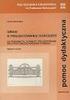 Instrukcja obsługi Copyright 2015 HP Development Company, L.P. Bluetooth jest znakiem towarowym należącym do jego właściciela i używanym przez firmę Hewlett-Packard Company w ramach licencji. Microsoft
Instrukcja obsługi Copyright 2015 HP Development Company, L.P. Bluetooth jest znakiem towarowym należącym do jego właściciela i używanym przez firmę Hewlett-Packard Company w ramach licencji. Microsoft
Łączność bezprzewodowa (tylko wybrane modele)
 Łączność bezprzewodowa (tylko wybrane modele) Instrukcja obsługi Copyright 2006 Hewlett-Packard Development Company, L.P. Microsoft i Windows są zastrzeżonymi w Stanach Zjednoczonych znakami towarowymi
Łączność bezprzewodowa (tylko wybrane modele) Instrukcja obsługi Copyright 2006 Hewlett-Packard Development Company, L.P. Microsoft i Windows są zastrzeżonymi w Stanach Zjednoczonych znakami towarowymi
Karty zewnętrzne Instrukcja obsługi
 Karty zewnętrzne Instrukcja obsługi Copyright 2008 Hewlett-Packard Development Company, L.P. Logo SD jest znakiem towarowym należącym do jego właściciela. Informacje zawarte w niniejszym dokumencie mogą
Karty zewnętrzne Instrukcja obsługi Copyright 2008 Hewlett-Packard Development Company, L.P. Logo SD jest znakiem towarowym należącym do jego właściciela. Informacje zawarte w niniejszym dokumencie mogą
Zarządzanie energią Instrukcja obsługi
 Zarządzanie energią Instrukcja obsługi Copyright 2009 Hewlett-Packard Development Company, L.P. Windows jest zastrzeżonym znakiem towarowym firmy Microsoft Corporation, zarejestrowanym w USA. Uwagi o produkcie
Zarządzanie energią Instrukcja obsługi Copyright 2009 Hewlett-Packard Development Company, L.P. Windows jest zastrzeżonym znakiem towarowym firmy Microsoft Corporation, zarejestrowanym w USA. Uwagi o produkcie
Uwagi dotyczące produktu
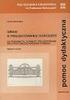 Instrukcja obsługi Copyright 2014 Hewlett-Packard Development Company, L.P. Bluetooth jest znakiem towarowym należącym do jego właściciela i używanym przez firmę Hewlett-Packard Company w ramach licencji.
Instrukcja obsługi Copyright 2014 Hewlett-Packard Development Company, L.P. Bluetooth jest znakiem towarowym należącym do jego właściciela i używanym przez firmę Hewlett-Packard Company w ramach licencji.
Instrukcja użytkowania. Ładowanie urządzenia
 GOCLEVER PlayTAB 01 Instrukcja użytkowania Szanowni Państwo, Dziękujemy za zakup naszego urządzenia. Mamy nadzieję, że nasz produkt multimedialny spełni Państwa oczekiwania i zapewni satysfakcję z jego
GOCLEVER PlayTAB 01 Instrukcja użytkowania Szanowni Państwo, Dziękujemy za zakup naszego urządzenia. Mamy nadzieję, że nasz produkt multimedialny spełni Państwa oczekiwania i zapewni satysfakcję z jego
Moduły pamięci Instrukcja obsługi
 Moduły pamięci Instrukcja obsługi Copyright 2009 Hewlett-Packard Development Company, L.P. Informacje zawarte w niniejszym dokumencie mogą zostać zmienione bez powiadomienia. Jedyne warunki gwarancji na
Moduły pamięci Instrukcja obsługi Copyright 2009 Hewlett-Packard Development Company, L.P. Informacje zawarte w niniejszym dokumencie mogą zostać zmienione bez powiadomienia. Jedyne warunki gwarancji na
Uwagi dotyczące produktu
 Instrukcja obsługi Copyright 2015 HP Development Company, L.P. Bluetooth jest znakiem towarowym należącym do jego właściciela i używanym przez firmę Hewlett-Packard Company w ramach licencji. Microsoft
Instrukcja obsługi Copyright 2015 HP Development Company, L.P. Bluetooth jest znakiem towarowym należącym do jego właściciela i używanym przez firmę Hewlett-Packard Company w ramach licencji. Microsoft
INSTRUKCJA OBSŁUGI www.goclever.com
 GOCLEVER TAB A73 INSTRUKCJA OBSŁUGI www.goclever.com Spis treści 1. Ekran główny... 3 1.1 Uruchomienie... 3 1.2 Okno główne... 3 1.3 Przedstawienie podstawowych przycisków oraz ikon... 3 1.4 Powiadomienia
GOCLEVER TAB A73 INSTRUKCJA OBSŁUGI www.goclever.com Spis treści 1. Ekran główny... 3 1.1 Uruchomienie... 3 1.2 Okno główne... 3 1.3 Przedstawienie podstawowych przycisków oraz ikon... 3 1.4 Powiadomienia
Udostępnianie urządzenia USB w sieci...3. Udostępnianie drukarki USB...5. Tworzenie kopii zapasowej komputera Mac z użyciem funkcji Time Machine...
 Funkcje dodatkowe Spis treści Udostępnianie urządzenia USB w sieci...3 Udostępnianie drukarki USB...5 Tworzenie kopii zapasowej komputera Mac z użyciem funkcji Time Machine...6 Aplikacja NETGEAR genie...8
Funkcje dodatkowe Spis treści Udostępnianie urządzenia USB w sieci...3 Udostępnianie drukarki USB...5 Tworzenie kopii zapasowej komputera Mac z użyciem funkcji Time Machine...6 Aplikacja NETGEAR genie...8
Multimedia. Instrukcja obsługi
 Multimedia Instrukcja obsługi Copyright 2007 Hewlett-Packard Development Company, L.P. Windows jest zastrzeżonym znakiem towarowym firmy Microsoft Corporation, zarejestrowanym w USA. Informacje zawarte
Multimedia Instrukcja obsługi Copyright 2007 Hewlett-Packard Development Company, L.P. Windows jest zastrzeżonym znakiem towarowym firmy Microsoft Corporation, zarejestrowanym w USA. Informacje zawarte
Konftel 55Wx Skrócona instrukcja obsługi
 POLSKI Konftel 55Wx Skrócona instrukcja obsługi Konftel 55Wx to urządzenie konferencyjne, które można połączyć z telefonem stacjonarnym, komórkowym oraz z komputerem. Wykorzystując jedyną w swoim rodzaju
POLSKI Konftel 55Wx Skrócona instrukcja obsługi Konftel 55Wx to urządzenie konferencyjne, które można połączyć z telefonem stacjonarnym, komórkowym oraz z komputerem. Wykorzystując jedyną w swoim rodzaju
Łączność bezprzewodowa (tylko wybrane modele)
 Łączność bezprzewodowa (tylko wybrane modele) Instrukcja obsługi Copyright 2006 Hewlett-Packard Development Company, L.P. Microsoft i Windows są zastrzeżonymi w Stanach Zjednoczonych znakami towarowymi
Łączność bezprzewodowa (tylko wybrane modele) Instrukcja obsługi Copyright 2006 Hewlett-Packard Development Company, L.P. Microsoft i Windows są zastrzeżonymi w Stanach Zjednoczonych znakami towarowymi
Modem i sieć lokalna. Instrukcja obsługi
 Modem i sieć lokalna Instrukcja obsługi Copyright 2007 Hewlett-Packard Development Company, L.P. Informacje zawarte w niniejszym dokumencie mogą zostać zmienione bez powiadomienia. Jedyne warunki gwarancji
Modem i sieć lokalna Instrukcja obsługi Copyright 2007 Hewlett-Packard Development Company, L.P. Informacje zawarte w niniejszym dokumencie mogą zostać zmienione bez powiadomienia. Jedyne warunki gwarancji
Copyright 2006 Hewlett-Packard Development Company, L.P. Logo SD jest znakiem towarowym należącym do jego właściciela.
 Karty zewnętrzne Copyright 2006 Hewlett-Packard Development Company, L.P. Logo SD jest znakiem towarowym należącym do jego właściciela. Informacje zawarte w niniejszym dokumencie mogą zostać zmienione
Karty zewnętrzne Copyright 2006 Hewlett-Packard Development Company, L.P. Logo SD jest znakiem towarowym należącym do jego właściciela. Informacje zawarte w niniejszym dokumencie mogą zostać zmienione
Podręcznik użytkownika
 Podręcznik użytkownika AE6000 Bezprzewodowa karta sieciowa USB Mini AC580 z obsługą dwóch pasm a Zawartość Opis produktu Funkcje 1 Instalacja Instalacja 2 Konfiguracja sieci bezprzewodowej Wi-Fi Protected
Podręcznik użytkownika AE6000 Bezprzewodowa karta sieciowa USB Mini AC580 z obsługą dwóch pasm a Zawartość Opis produktu Funkcje 1 Instalacja Instalacja 2 Konfiguracja sieci bezprzewodowej Wi-Fi Protected
Karty zewnętrzne. Instrukcja obsługi
 Karty zewnętrzne Instrukcja obsługi Copyright 2007 Hewlett-Packard Development Company, L.P. Logo SD jest znakiem towarowym należącym do jego właściciela. Informacje zawarte w niniejszym dokumencie mogą
Karty zewnętrzne Instrukcja obsługi Copyright 2007 Hewlett-Packard Development Company, L.P. Logo SD jest znakiem towarowym należącym do jego właściciela. Informacje zawarte w niniejszym dokumencie mogą
N150 Router WiFi (N150R)
 Easy, Reliable & Secure Podręcznik instalacji N150 Router WiFi (N150R) Znaki towarowe Nazwy marek i produktów są znakami towarowymi lub zastrzeżonymi znakami towarowymi należącymi do ich prawnych właścicieli.
Easy, Reliable & Secure Podręcznik instalacji N150 Router WiFi (N150R) Znaki towarowe Nazwy marek i produktów są znakami towarowymi lub zastrzeżonymi znakami towarowymi należącymi do ich prawnych właścicieli.
Multimedia Instrukcja obsługi
 Multimedia Instrukcja obsługi Copyright 2007 Hewlett-Packard Development Company, L.P. Windows jest zastrzeżonym znakiem towarowym firmy Microsoft Corporation, zarejestrowanym w USA. Informacje zawarte
Multimedia Instrukcja obsługi Copyright 2007 Hewlett-Packard Development Company, L.P. Windows jest zastrzeżonym znakiem towarowym firmy Microsoft Corporation, zarejestrowanym w USA. Informacje zawarte
Karty zewnętrzne. Instrukcja obsługi
 Karty zewnętrzne Instrukcja obsługi Copyright 2007 Hewlett-Packard Development Company, L.P. Java jest zarejestrowanym w Stanach Zjednoczonych znakiem towarowym firmy Sun Microsystems, Inc. Informacje
Karty zewnętrzne Instrukcja obsługi Copyright 2007 Hewlett-Packard Development Company, L.P. Java jest zarejestrowanym w Stanach Zjednoczonych znakiem towarowym firmy Sun Microsystems, Inc. Informacje
